Desoutter CVI3 Essential (6159326950) Electric Assembly System Mode d'emploi
Vous trouverez ci-dessous de brèves informations sur CVI3 Essential, CVI3 Function, CVI3 Vision et TWINCVI3. Ce manuel explique la mise en place du système et l'exécution des opérations de serrage standard, y compris la personnalisation des paramètres généraux, l'exécution de Psets et de processus d'assemblage, et la surveillance des résultats avec CVIMONITOR. Il comprend également des informations sur l'étalonnage de l'écran, la gestion de la mémoire, la surveillance du système et la configuration de Fieldbus et E/S interne.
PDF
Télécharger
Document
Référence documentation Publication n° Date 6159924940_FR 02 07/2020 CVI3 Tightening Controllers Manuel de configuration Modèle CVI3 Essential CVI3 Function CVI3 Function eSTOP CVI3 Vision CVI3 Vision eSTOP TWINCVI3 TWINCVI3 eSTOP Référence 6159326950 6159326900 6159326930 6159326910 6159326940 6159326970 6159326980 AVERTISSEMENT Lire l'ensemble des mises en garde et consignes de sécurité. Le non-respect des mises en garde et des consignes de sécurité peut entraîner un choc électrique, un incendie ou des blessures graves. Conserver l'ensemble des mises en garde et consignes pour pouvoir les consulter ultérieurement. www.desouttertools.com Sommaire Présentation........................................................................................................................................... 4 Lire avant de commencer................................................................................................................ 4 À propos du manuel de configuration.............................................................................................. 4 Vue d'ensemble de la configuration .................................................................................................... 5 Liste des affichages......................................................................................................................... 5 CVI3 Essential / CVI3 Function............................................................................................ 5 CVI3 Vision / TWINCVI3 ...................................................................................................... 6 Comment utiliser les boutons et les icônes ..................................................................................... 6 CVI3 Essential / CVI3 Function............................................................................................ 6 CVI3 Vision / TWINCVI3 ...................................................................................................... 7 Personnaliser les réglages généraux .............................................................................................. 7 Comment modifier la langue ................................................................................................ 7 Synchroniser la date et l'heure............................................................................................. 8 Paramétrer le bip du coffret.................................................................................................. 8 Paramétrer les unités de couple et de vitesse ..................................................................... 8 Paramétrer la temporisation du rétro-éclairage.................................................................... 9 Comment modifier l'adresse IP ............................................................................................ 9 Comment sélectionner rapidement une interface réseau (coffret CVI3) .............................. 9 Modifier le mode de fonctionnement de TWINCVI3............................................................. 9 Prise en main ....................................................................................................................................... 11 Responsabilité............................................................................................................................... 11 Comment exécuter un Pset avec CVI3 Essential / CVI3 Function................................................ 11 Sélectionner un Pset .......................................................................................................... 11 Voir le dernier résultat ........................................................................................................ 11 Voir d'autres résultats ........................................................................................................ 13 Afficher les résultats en plein écran ................................................................................... 13 Comment exécuter un Pset avec CVI3 Vision ou TWINCVI3 ....................................................... 14 Régler le mode d'exécution sur Pset ................................................................................. 14 Sélectionner la source qui démarrera le Pset .................................................................... 14 Créer un Pset ..................................................................................................................... 14 Exécution du Pset .............................................................................................................. 16 Comment afficher les courbes ........................................................................................... 18 Comment exécuter un Processus d'assemblage avec CVI3 Vision ou TWINCVI3 ...................... 19 Régler le mode d'exécution sur Processus d'assemblage................................................. 19 Sélectionner la source qui démarrera le Pset .................................................................... 20 Créer un Processus d'assemblage .................................................................................... 20 Exécuter le Processus d'assemblage ................................................................................ 21 Modifier le Processus d'assemblage en cours ................................................................... 23 Voir les résultats avec CVI3 Vision ou TWINCVI3 ........................................................................ 24 Surveillance des résultats avec CVIMONITOR............................................................................. 26 Résultats en temps réel ..................................................................................................... 26 Courbes des résultats ........................................................................................................ 27 Informations détaillées d’un résultat................................................................................... 27 Historique des résultats...................................................................................................... 28 -2- 6159924940 - 07/2020 Caractéristiques .................................................................................................................................. 29 Comment étalonner l'écran du coffret ........................................................................................... 29 Comment gérer la mémoire........................................................................................................... 29 Comment surveiller votre système à l'aide des infos utilisateur .................................................... 30 CVI3 Essential / CVI3 Function.......................................................................................... 30 CVI3 Vision / TWINCVI3 .................................................................................................... 30 Comment surveiller des outils ....................................................................................................... 31 Obtenir des informations sur les outils ............................................................................... 31 Surveiller la température de l'outil ...................................................................................... 32 Surveiller les compteurs de l'outil....................................................................................... 33 Surveiller l'état d'étalonnage de l'outil ................................................................................ 33 Comment configurer Fieldbus ....................................................................................................... 34 Comment configurer E/S interne (24V) ......................................................................................... 34 Comment surveiller E/S avec CVIMONITOR ................................................................................ 35 Comment consulter les journaux de l’utilisateur avec CVIMONITOR ........................................... 36 Utiliser CVILOGIX ......................................................................................................................... 36 CVI3 Essential / CVI3 Function.......................................................................................... 36 CVI3 Vision / TWINCVI3 .................................................................................................... 37 Sélectionner la source qui démarrera le Pset .................................................................... 38 Références ........................................................................................................................................... 39 Liste des infos utilisateur ............................................................................................................... 39 Liste des infos utilisateur liées au système ........................................................................ 39 Liste des infos utilisateur liées aux outils ........................................................................... 50 Entrée logique ............................................................................................................................... 53 Commandes générales ...................................................................................................... 53 Commandes outil ............................................................................................................... 55 Commandes Pset............................................................................................................... 57 Commandes Processus d’assemblage.............................................................................. 57 Entrée externe.................................................................................................................... 58 Sélecteur de douilles.......................................................................................................... 58 Commandes du protocole personnalisé............................................................................. 58 CVILOGIX .......................................................................................................................... 59 Sortie logique ................................................................................................................................ 59 État général........................................................................................................................ 59 État de l'outil....................................................................................................................... 60 État du Pset........................................................................................................................ 62 État du Processus d’assemblage....................................................................................... 65 Sortie externe..................................................................................................................... 66 Sélecteur de douilles.......................................................................................................... 67 État du protocole personnalisé........................................................................................... 67 CVILOGIX .......................................................................................................................... 67 Divers ................................................................................................................................. 67 6159924940 - 07/2020 -3- Présentation Lire avant de commencer L’équipement suivant a été installé dans le poste de travail : • Outils d'assemblage, accessoires, périphériques E/S et externes ont été installés et connectés aux produits d'assemblage. • CVI CONFIG a été installé sur l’ordinateur. À propos du manuel de configuration Ce manuel décrit comment configurer les coffrets suivants : • CVI3 Essential • CVI3 Function • CVI3 Vision • TWINCVI3 Ce manuel explique comment mettre en place le système et comment exécuter les opérations standard de serrage. Pour les rubriques avancées, consulter le manuel d’utilisation de CVI CONFIG (document imprimé : 6159939221) disponible sur https://www.desouttertools.com/resource-centre. Il existe deux types d’opérations d’assemblage : Pset et Processus d'assemblage. La stratégie de serrage par défaut sera Couple et angle. Un Pset est indiqué par cette icône. Un Pset est une opération de serrage qui combine une ou plusieurs étapes, chaque étape décrivant une fonction. L'outil exécutera les étapes l'une après l'autre dans l'ordre donné. Le contenu des étapes et l'ordre peuvent être modifiés à tout moment. Pour faire fonctionner l’outil, il faut au minimum 1 Pset contenant 1 étape. Un Processus d’assemblage est communément appelé AP et est indiqué par cette icône. Le Processus d'assemblage disponible dans les produits et systèmes consiste à exécuter un Pset un certain nombre de fois ou de façon illimitée. Cette fonctionnalité est appelée Lot. -4- 6159924940 - 07/2020 Vue d'ensemble de la configuration Liste des affichages CVI3 Essential / CVI3 Function Lorsque le coffret est mis sous tension, l'écran de démarrage s'affiche. L'icône Arrêt signifie que le coffret est verrouillé. Le coffret est en attente de la sélection d'un Pset pour faire fonctionner l'outil. Appuyer sur ce bouton pour accéder aux autres écrans. pour afficher le dernier résultat pour sélectionner le Processus d'assemblage et/ou Pset suivant pour afficher les résultats pour afficher les informations des utilisateurs pour enregistrer les résultats, les configurations et les logs vers une clé USB pour mettre à niveau le firmware pour sauvegarder, restaurer ou supprimer les résultats du ePOD pour éjecter et réparer le ePOD pour supprimer les résultats, les informations et les configurations des utilisateurs pour lancer un programme CVILOGIX pour paramétrer le réseau pour personnaliser le coffret pour afficher l'état des Entrées/Sorties pour activer ou désactiver la protection des données pour afficher la version du firmware 6159924940 - 07/2020 -5- CVI3 Vision / TWINCVI3 Lorsque le coffret est mis sous tension, l'écran de démarrage s'affiche. L'icône Arrêt signifie que le coffret est verrouillé. Le coffret est en attente de la sélection d'un Pset pour faire fonctionner l'outil. Toucher cette icône pour accéder au menu principal. pour afficher les résultats et les courbes pour paramétrer le coffret, l'outil et les processus de serrage (Pset et Processus d'assemblage) pour paramétrer les E/S, gérer la mémoire, étalonner l'écran pour afficher les caractéristiques de l'outil pour gérer le ePOD pour afficher le log des informations des utilisateurs pour voir la version du firmware pour quitter et afficher l'écran de démarrage pour annuler la dernière action et retourner à l'écran précédent Les noms peuvent avoir une longueur maximale de 40 caractères. Les commentaires peuvent avoir une longueur maximale de 100 caractères. Comment utiliser les boutons et les icônes CVI3 Essential / CVI3 Function pour accéder à l'écran de démarrage pour quitter sans modifier -6- 6159924940 - 07/2020 pour valider pour naviguer / pour modifier / Symbole Pset Symbole du processus d'assemblage Le système est en attente d'une commande. Sélectionner un Pset ou un Processus d'assemblage. L'outil est verrouillé. Sélectionner un Pset ou un Processus d'assemblage. L'écran est déverrouillé. L'écran est verrouillé. La fonctionnalité « Accès manager » a été activée. CVI3 Vision / TWINCVI3 pour afficher le menu principal pour accéder aux différentes vues pour afficher les résultats pour afficher les Pset sélectionnés 0 pour voir le processus d'assemblage sélectionné 0 pour voir la cause du verrouillage de l'outil pour quitter et afficher l'écran de démarrage pour annuler la dernière action et retourner à l'écran précédent pour valider pour enregistrer pour quitter sans enregistrer L'unité d'assemblage gère un outil filaire. L'unité d'assemblage gère un outil sans fil. L'écran est déverrouillé. L'écran est verrouillé. La fonctionnalité « Accès manager » a été activée. / pour naviguer pour modifier la sélection / Personnaliser les réglages généraux Comment modifier la langue La langue est réglée sur English par défaut. 6159924940 - 07/2020 -7- CVI3 Essential / CVI3 Function 1. 2. 3. 4. À partir de l’écran de démarrage, appuyez sur Échap pour entrer dans le Mode de contrôle. Continuez à appuyer sur Entrée jusqu’à l’écran Maintenance. Appuyer sur la touche Haut ou Bas jusqu'à l'écran Langue. Appuyer sur la touche Gauche ou Droite. La langue clignote. Sélectionner la langue. Appuyer sur Entrée pour valider. CVI3 Vision et TWINCVI3 Toucher cette icône pour accéder au menu principal. Toucher Configuration / Coffret / Interface utilisateur / Langue. Sélectionnez votre langue en touchant l'écran ou les flèches. Valider la sélection. Synchroniser la date et l'heure Cette fonctionnalité sert à synchroniser la date et l’heure des coffrets et du logiciel afin de s’assurer que les résultats d’assemblage sont stockés avec la date et l’heure correctes. Sélectionner le format de date et heure. JJ/MM/AA hh:mm:ss AA/MM/JJ hh:mm:ss MM/JJ/AA hh:mm:ss Sélectionner la source qui synchronisera la date et l’heure dans le coffret. Par exemple : Si Source de synchronisation est réglé sur CVI CONFIG, la date et l’heure du coffret seront mises à jour lors du transfert de données du logiciel au coffret. • Néant • CVI CONFIG • CVINET WEB • Bus de terrain • Protocole Ethernet • Serveur NTP : saisir l’adresse du serveur. • Toolsnet Pour CVI3 Essential / CVI3 Function, allez à Configuration > Entretien > Date et utilisez les touches haut et bas pour modifier la date actuelle. Faire de même pour modifier l’heure. Pour CVI3 Vision et TWINCVI3, allez à Configuration > Coffret > Interface utilisateur > Date et heure, effectuez les sélections et touchez l’icône Enregistrer pour valider. Paramétrer le bip du coffret Lorsque cette fonction est activée, un son est émis chaque fois qu’un bouton est pressé. Pour CVI3 Essential / CVI3 Function, allez à Configuration / Entretien / Bip et utilisez les touches haut et bas pour activer ou désactiver le bip. Pour CVI3 Vision et TWINCVI3, allez à Configuration / Coffret / Interface utilisateur / Affichage et cochez ou décochez Bip du clavier activé. Paramétrer les unités de couple et de vitesse Sélectionner les unités en fonction de vos besoins. Les unités de couple suivantes sont disponibles : Nm, ft lb, in lb, kg m, kg cm, oz in. Les unités de vitesse suivantes sont disponibles : tr/min ou un pourcentage de la vitesse maximale de l'outil. -8- 6159924940 - 07/2020 Paramétrer la temporisation du rétro-éclairage Cette fonction est valide uniquement pour CVI3 Vision et TWINCVI3. L'écran s'éteindra après 2 minutes, par défaut Toucher l'écran pour le réveiller. Accéder à Configuration / Coffret / Interface utilisateur / Affichage. Cocher ou décocher Arrêt auto. du rétro-éclairage pour activer ou désactiver la fonctionnalité. Toucher Temporisation du rétro-éclairage et régler une durée entre 1 et 60 minutes. Toucher Enregistrer pour valider. Comment modifier l'adresse IP Lors de la livraison, les adresses IP des coffrets sont les suivantes. pour réseau 1 (ou Ethernet 1) pour réseau 2 (ou Ethernet 2) 192.168.5.212 192.168.6.212 Le masque de sous-réseau par défaut est 255.255.255.0. Pour CVI3 Essential / CVI3 Function, allez à Configuration > Réseau, utilisez les flèches haut et bas pour modifier l’adresse IP. Faites de même pour modifier le masque de sous-réseau si nécessaire. Pour CVI3 Vision et TWINCVI3, allez à Configuration / Coffret / Périphériques / Réseaux, sélectionnez la configuration réseau et modifiez l’adresse IP en conséquence. Modifiez le masque de sous-réseau si nécessaire. Saisissez un nom pour chaque réseau. Touchez Enregistrer pour valider. Comment sélectionner rapidement une interface réseau (coffret CVI3) Accédez à la vue en arborescence. Sélectionnez le produit. Accédez à la barre d’outils située en haut. Faites in clic-droit sur cette icône pour sélectionner l’interface. Sélectionner : - Ethernet 1 - Ethernet 2 (si défini) - Panneau avant Modifier le mode de fonctionnement de TWINCVI3 TWINCVI3 peut gérer 2 outils commandés par 1 ou 2 unités d'assemblage selon que le mode de fonctionnement est synchrone ou asynchrone. Le mode de fonctionnement doit être sélectionné selon l'application. Par défaut, le coffret se trouve en mode asynchrone. Il est fortement recommandé de sélectionner le mode de fonctionnement du coffret dès le début du paramétrage. En mode asynchrone, il existe 2 unités d'assemblage. Les deux outils peuvent démarrer indépendamment. Les comptes-rendus de vissage sont indépendants. En mode synchrone, il existe 1 unité d'assemblage. Les deux outils démarrent en même temps (signal « Démarrage » commun). Les phases de vissage de chacun des outils peuvent être synchronisées. Le compte-rendu de vissage dépend du compte-rendu des deux outils. Accéder à l'écran de démarrage. Toucher cette icône pour accéder au menu principal. Toucher Configuration > Unité Assemblage. 6159924940 - 07/2020 -9- Pour passer en mode synchrone, sélectionner la seconde unité d'assemblage et toucher cette icône. Pour revenir en mode asynchrone, toucher cette icône pour ajouter la seconde unité d'assemblage. Toucher cette icône pour enregistrer. - 10 - 6159924940 - 07/2020 Prise en main Responsabilité De nombreux événements dans l'environnement d'exploitation peuvent affecter le processus de serrage et nécessiteront une validation des résultats. Conformément aux normes et règlements applicables, nous vous invitons par la présente à contrôler le couple installé et le sens de rotation après tout évènement susceptible d'avoir une incidence sur le résultat du serrage. Voici des exemples non exhaustifs de ces évènements : • installation initiale du système d'outillage • modification de lot de pièces, boulon, lot de vis, outil, logiciel, configuration ou environnement • modification des branchements pneumatiques ou électriques • changement dans l'ergonomie de la ligne, le processus, les procédures de qualité ou les pratiques • changement d'opérateur • tout autre changement ayant une incidence sur le résultat du processus de serrage Le contrôle devra : • Garantir que les conditions d'assemblage n'ont pas changé en raison d'évènements susceptibles d'avoir une incidence sur le processus. • Être effectué après l'installation initiale, la maintenance ou la réparation du matériel. • Intervenir au moins une fois par prise de poste ou à toute autre fréquence adéquate. Comment exécuter un Pset avec CVI3 Essential / CVI3 Function Utiliser CVI CONFIG pour créer des Psets et transférer la configuration vers le coffret. Sélectionner un Pset Accéder à l'écran de démarrage. Le point d'interrogation indique que le système est en attente de sélection d'un Pset. L'outil est verrouillé. Appuyer sur la touche Gauche ou Droite. Le point d'interrogation clignote. Utiliser les touches haut et bas pour changer le numéro. Appuyer sur Entrée pour valider. AVERTISSEMENT Risques de blessure Au fur et à mesure que la force de réaction augmente proportionnellement au couple de serrage, il existe un risque de blessure causé par un comportement inattendu de l’outil. ► S’assurer que l’outil est en parfait état de fonctionnement et que le système est programmé correctement. Appliquer l'outil sur l'assemblage à serrer. Appuyer sur la gâchette de l'outil pour lancer le Pset sélectionné. Voir le dernier résultat Pset 01 vient d'être exécuté. Le rapport s'affiche : OK. Utiliser les touches Haut et Bas pour modifier l'affichage. 6159924940 - 07/2020 - 11 - Les valeurs de couple et d'angle s'affichent. La tendance s'affiche. Les détails du rapport sont disponibles. Appuyer sur Entrée pour les voir. Numéro de résultat Rapport d'état Date et heure Numéro de Pset Numéro d'étape Arrêt source Appuyer sur la touche Gauche ou Droite pour obtenir le message complet. Description des symboles La dernière étape a été effectuée. Le Pset a été arrêté avant la dernière étape. OK NOK L'opération d'assemblage est réussie. L'opération d'assemblage a échoué. Tab. 1: Généralités Couple Durée Durée globale Courant Rapport du couple Angle Angle global Seconde pièce angle 1 Seconde pièce angle 2 Angle d'approche Tab. 2: Surveillance - 12 - 6159924940 - 07/2020 Le couple est inférieur au couple minimum. Le couple est supérieur au couple maximum. Le couple est inférieur à l'angle minimum. Le couple est supérieur à l'angle maximum. Le couple respecte la tolérance du couple cible. L'angle respecte la tolérance de l'angle cible. Le couple est supérieur au couple limite d'assemblage. L'angle est supérieur à l'angle limite d'assemblage. Tab. 3: Tendance Voir d'autres résultats Accéder à ce menu. Appuyer sur cette icône pour voir le dernier résultat. Utiliser les touches Haut et Bas pour modifier l'affichage. Utiliser les touches Gauche ou Droite pour sélectionner un autre résultat. Continuer d'appuyer sur la touche pour afficher les résultats par 10. Cet écran indique qu'une opération de dévissage a été effectuée. Afficher les résultats en plein écran Le mode Zoom est utilise pour afficher le Couple ou l'Angle ou le Rapport en plein écran. Lorsque ce mode est activé, le dernier résultat et le Pset sélectionnés sont affichés alternativement. Si une touche est enfoncée, le zoom est retiré et la configuration par défaut est affichée. Accéder à ce menu. Appuyer sur cette icône jusqu'à Maintenance / Zoom désactivé. Utiliser les touches Gauche ou Droite pour modifier votre sélection. Appuyer sur cette icône pour valider votre sélection. 6159924940 - 07/2020 - 13 - Comment exécuter un Pset avec CVI3 Vision ou TWINCVI3 Régler le mode d'exécution sur Pset Accéder à l'écran de démarrage. Toucher cette icône pour accéder au menu principal. Toucher Configuration > Unité Assemblage. Sélectionnez l’unité d’assemblage qui gère l’outil. Appuyer sur ce bouton pour modifier l’unité d’assemblage. Accéder à Mode d'exécution et sélectionner Pset. Appuyer sur ce bouton pour valider. Toucher cette icône pour enregistrer. Sélectionner la source qui démarrera le Pset Accéder à l'écran de démarrage. Toucher cette icône pour accéder au menu principal. Toucher Configuration > Unité Assemblage. Appuyer sur ce bouton pour modifier l’unité d’assemblage. Accéder à Pset source et sélectionner Front panel. Appuyer sur ce bouton pour valider. Toucher cette icône pour enregistrer. Créer un Pset L’outil doit être connecté. Maintenez l'outil sans fil hors veille en appuyant sur la gâchette, le bouton de marche arrière ou le bouton OK. Toucher cette icône pour accéder au menu principal. Allez à Configuration > Pset. - 14 - 6159924940 - 07/2020 Sélectionnez l’unité d'assemblage qui gère l’outil. Touchez cette icône pour créer un Pset. Maintenez l'outil connecté. Cochez Mode simple. Touchez cette icône. Touchez le champ Couple cible. 6159924940 - 07/2020 - 15 - Touchez C pour effacer le texte. Saisissez votre couple cible. Touchez cette icône pour valider. Touchez cette icône. Toucher cette icône pour enregistrer. Exécution du Pset Toucher cette icône. Toucher cette icône. 0 - 16 - 6159924940 - 07/2020 Sélectionner Pser 1 dans la liste. Toucher cette icône pour enregistrer. AVERTISSEMENT Risques de blessure Au fur et à mesure que la force de réaction augmente proportionnellement au couple de serrage, il existe un risque de blessure causé par un comportement inattendu de l’outil. ► S’assurer que l’outil est en parfait état de fonctionnement et que le système est programmé correctement. Appliquer l'outil sur l'assemblage à serrer. Appuyer sur la gâchette de l'outil pour exécuter le Pset 1. La vue simple est affichée par défaut. Les valeurs suivantes s'affichent : • Couple mini. et maxi. • Angle mini. et maxi. • Dans la zone jaune (faible), le couple/angle est inférieur au couple mini./angle mini. • Dans la zone verte (OK), le couple/angle est conforme à la fenêtre d'acceptation. • La zonebleue (résultat) affiche les valeurs mesurées. • Dans la zone rouge (élevée), le couple/angle est supérieur au couple mini./angle mini. Toucher cette icône pour voir les autres vues possibles. La vue sélectionnée à présent sera celle par défaut pour les prochains serrages. Vue détaillée 6159924940 - 07/2020 - 17 - Vue des courbes Les courbes disponibles sont : • Couple contre angle • Couple contre durée • Angle contre durée • Courant contre durée • Vitesse contre durée Cocher Auto-actualiser pour actualiser la courbe après chaque assemblage. Utiliser cette icône pour pointer sur la première valeur. Continuer d'appuyer sur l'icône pour suivre la courbe. Utiliser cette icône pour pointer sur la dernière valeur. Les marqueurs affichent des échantillons singuliers. La croix blanche affiche l'échantillon en cours. Utiliser les lignes en pointillé pour naviguer sur la courbe. Toucher l'écran pour retourner à l'écran de démarrage. Comment afficher les courbes Accéder à Configuration > Unité Assemblage. Sélectionner l'unité d'assemblage dans la liste. Toucher cette icône pour modifier. - 18 - 6159924940 - 07/2020 Toucher cette icône jusqu'à l'écran Distribution des courbes. Cocher Activer les courbes. Il peut arriver qu'il n'y ait pas de courbes parce que les résultats ne sont pas représentatifs. Toucher cette icône pour valider. Toucher cette icône pour enregistrer. Comment exécuter un Processus d'assemblage avec CVI3 Vision ou TWINCVI3 Régler le mode d'exécution sur Processus d'assemblage Accéder à l'écran de démarrage. Toucher cette icône pour accéder au menu principal. Toucher Configuration > Unité Assemblage. Sélectionnez l’unité d’assemblage qui gère l’outil. Appuyer sur ce bouton pour modifier l’unité d’assemblage. Accéder à Mode d'exécution et sélectionner Processus d'assemblage. Appuyer sur ce bouton pour valider. 6159924940 - 07/2020 - 19 - Toucher cette icône pour enregistrer. Sélectionner la source qui démarrera le Pset Accéder à l'écran de démarrage. Toucher cette icône pour accéder au menu principal. Toucher Configuration > Unité Assemblage. Appuyer sur ce bouton pour modifier l’unité d’assemblage. Accéder à Pset source et sélectionner Front panel. Appuyer sur ce bouton pour valider. Toucher cette icône pour enregistrer. Créer un Processus d'assemblage Accéder à Menu principal > Configuration > Processus d'assemblage. Si vous avez plus d'un outil, sélectionnez l'unité d'assemblage qui gère l'outil. Toucher cette icône pour créer un Pset. Accéder à Source de sélection et sélectionner quel système démarrera le processus. Accéder à Pset et sélectionner quel Pset sera exécuté. S'il n'y en a aucun, créer un Pset comme expliqué précédemment. - 20 - 6159924940 - 07/2020 Accéder à Taille du lot. Entrer le nombre de fois que le Pset sera exécuté de suite ou cocher « Illimité ». Par exemple : Toucher cette icône pour enregistrer. Toucher cette icône. Exécuter le Processus d'assemblage Toucher cette icône. Toucher cette icône. 0 6159924940 - 07/2020 - 21 - Sélectionner Processus d'assemblage 1 dans la liste et toucher Enregistrer. Processus d'assemblage 1 s'affiche. Pset 2 s'affiche. AVERTISSEMENT Risques de blessure Au fur et à mesure que la force de réaction augmente proportionnellement au couple de serrage, il existe un risque de blessure causé par un comportement inattendu de l’outil. ► S’assurer que l’outil est en parfait état de fonctionnement et que le système est programmé correctement. Appliquer l'outil sur l'assemblage à serrer. Appuyer sur la gâchette de l'outil pour exécuter le Pset 2. Le résultat s'affiche. Toucher cette icône pour voir les autres vues possibles La vue sélectionnée à présent sera celle par défaut pour les prochains serrages. Vue des courbes Vue de l'ellipse - 22 - 6159924940 - 07/2020 Pset 2 a été exécuté une fois. Exécuter Pset 2 encore deux fois pour terminer le lot. Le processus est terminé et le rapport est OK. Le Processus d'assemblage est réglé de nouveau sur 0. Le Pset est réglé de nouveau sur 0. L’outil est verrouillé, en attente du Processus d'assemblage suivant. Toucher cette icône pour afficher la raison du verrouillage de l'outil. Modifier le Processus d'assemblage en cours Voir ci-dessous les actions que vous pouvez effectuer lorsque le Processus d'assemblage est en cours. Arrêt PA Incrémentation lot Décrémentation lot Réinitialisation de lot 6159924940 - 07/2020 pour arrêter le process d'assemblage complet pour passer une vis pour refaire la dernière vis pour redémarrer un lot complet depuis le début - 23 - Accéder à une des vues. Par exemple : Toucher cette icône. Sélectionner l'action dans la liste. Toucher cette icône pour enregistrer. Voir les résultats avec CVI3 Vision ou TWINCVI3 Accédez à l'écran de démarrage. Toucher cette icône pour accéder au menu principal. Appuyez sur ce bouton pour voir les derniers résultats. - 24 - 6159924940 - 07/2020 Le dernier résultat figure en haut de la liste. Utilisez les touches directionnelles pour faire défiler la liste. Jusqu’à 10 000 résultats peuvent être enregistrés. Sélectionnez et touchez un résultat puis touchez cette icône pour afficher ses détails. 1 2 3 4 5 État du rapport, date et heure Arrêter source Numéro de série de l’outil Valeurs de couple et angle, et indication sur la tendance ID du résultat - ID outil L’état du rapport est OK - L’opération est terminée. L’état du rapport est NOK - L’opération n’a pas réussi. Dévissage Incrémentation du lot Décrémentation du lot Rapport d'outil OK Rapport d'outil NOK La tendance est : couple faible, angle faible. La tendance est : couple élevé, angle élevé. La tendance est : couple et angle dans les limites acceptables La tendance est inconnue. Touchez Filtre en-dessous de la liste des résultats. Touchez la croix rouge dans chaque case pour sélectionner les filtres. Toucher cette icône pour enregistrer. 6159924940 - 07/2020 - 25 - Surveillance des résultats avec CVIMONITOR CVIMONITOR permet d’afficher : • Le résultat en temps réel, détaillé par étape et avec la raison de l’arrêt outil. • Courbes des résultats • Informations détaillées d’un résultat • Historique des résultats Lancez le logiciel CVI MONITOR à partir de la barre de lancement sur le bureau de votre ordinateur. Saisissez l’adresse IP du système concerné et cliquez sur « Sélectionner ». Cliquez sur cette icône pour afficher l'écran. Accédez au menu dans le menu dans la barre du haut et cliquez sur Vue / Surveillance. Sélectionnez les vues que vous souhaitez afficher. Cliquez sur cette icône pour désactiver le rafraîchissement en temps réel. Cliquez sur cette icône pour activer le rafraîchissement en temps réel. Résultats en temps réel Les résultats s’affichent pour un outil spécifique. Le rapport d'outil est OK. Le rapport d'outil est NOK. Les tolérances s’affichent en-dessous du résultat de l’outil. Des informations supplémentaires s’affichent : • Numéro de l’outil • Numéro de série de l’outil (données du fabricant) • Source arrêt outil (cible atteinte ou raison du NOK) • Numéro de série du câble (données du fabricant) Dans le cas de systèmes ayant plusieurs outils dans une unité d'assemblage, le rapport global est alors le résultat agrégé de tous les résultats outils. Si tous les rapports d'outil sont OK, le rapport global est OK. Si un ou plusieurs outils sont NOK, le rapport global est NOK. L’état d’étape indique le résultat d’une étape spécifique. Le rapport d'étape est OK. Le rapport d'étape est NOK. Pour que le « Résultat par étape » soit enregistré dans les résultats de serrage, assurez-vous que vous avez préalablement coché la case « Enregistrer les résultats » dans les paramètres généraux de l'étape (dans CVI CONFIG). Des informations supplémentaires s’affichent : • Couple et angle (surveillés systématiquement) D’autres surveillances sont : - couple de crête - angle final - vérification du courant à la fin - glissement - grippage - 26 - 6159924940 - 07/2020 - temps - angle d’approche - rapport du couple • Numéro de l'étape • Source arrêt étape (cible atteinte ou raison du NOK) Courbes des résultats Les courbes des résultats comprennent au moins 20 courbes enregistrées dans le système. La distribution des courbes OK/NOK dépend de la configuration dans le système ou dans CVI CONFIG. Cliquez sur cette icône avant de travailler sur la courbe. Cliquez sur cette icône pour exporter les résultats vers un fichier .csv. Cliquez sur cette icône pour imprimer la courbe. Sélectionnez le type de courbe à observer dans le menu déroulant Couple/angle. • Courbes de temps - Couple et angle en fonction de la durée - Couple, angle et courant en fonction de la durée - Couple, angle, courant et vitesse en fonction de la durée - Rapport du couple en fonction de la durée • Couple/angle • Couple/Angle général Ce type est utilisé pour voir l'angle sur plusieurs étapes ou depuis le démarrage du serrage. Utilisez Marqueurs de contrôle pour vous focaliser, par exemple, sur Couple de crête, Angle final, Rapport du couple cible. Utilisez Marqueurs de surveillance pour afficher, par exemple, l’arrêt du moteur. Choisissez d’afficher la courbe pour toutes les étapes ou pour une étape spécifique dans le menu déroulant Tout. Cliquez sur cette icône pour faire un zoom arrière. Cliquez sur cette icône pour faire un zoom avant. Utilisez la souris pour dessiner une zone. Utilisez la souris pour suivre les points et marquer une zone spécifique. Utilisez le clic droit de la souris pour revenir à la vue précédente. L'information sur la pente est indiquée sur le côté droit de la courbe. Cliquez sur cette icône pour réinitialiser le Zoom ou la Pente. Informations détaillées d’un résultat Cet écran vous permet de surveiller le processus de serrage en temps réel. Les détails suivants peuvent être affichés : • Nom du système • Numéro du Pset • Numéro du Processus d’assemblage • Comptage des lots • Date et heure • Numéro du résultat • Nom du résultat 6159924940 - 07/2020 - 27 - • Commentaire • Nom de l’unité d’assemblage • Nom de l’identifiant (jusqu’à 10 identifiants peuvent être scannés par une code-barres ou envoyés via Open Protocol / Fieldbus / CVILOGIX) Historique des résultats Cet écran affiche l'aperçu des 100 derniers résultats. - ID du résultat (état et numéro) Le rapport est OK. Le rapport est NOK. Opération de dévissage - Numéro de l’outil - Valeur du couple - Valeur de l’angle Cliquez sur Charger les résultats pour charger les 100 derniers résultats depuis l’outil. Cliquez sur Exporter des résultats vers CSV pour enregistrer les résultats dans un fichier situé par défaut dans C: \Program Files (x86)\Desoutter\CVI CONFIG\cvi3monitor. - 28 - 6159924940 - 07/2020 Caractéristiques Comment étalonner l'écran du coffret Toucher cette icône pour accéder au menu principal. Toucher Maintenance / Coffret / Étalonner l'écran. Toucher Oui pour afficher l'écran d'étalonnage. Toucher chacune des 5 croix. Le coffret étalonnera de nouveau automatiquement l'écran. Les croix vertes doivent être sur les croix rouges aussi précisément que possible. Appuyez sur Oui ou Non pour enregistrer ou non la nouvelle configuration. Si aucune action n'est effectuée dans les 10 secondes, la configuration précédente sera conservée. Comment gérer la mémoire Toucher cette icône pour accéder au menu principal. Toucher Maintenance / Coffret / Mémoire. Sélectionner et toucher ce que vous souhaitez supprimer de la mémoire du coffret. • Résultats • Infos utilisateur • Psets et Processus d'assemblage Toucher Réinitialiser aux paramètres d'usine pour réinitialiser la mémoire du coffret. Les journaux et les informations d'utilisateur seront conservés. 6159924940 - 07/2020 - 29 - Comment surveiller votre système à l'aide des infos utilisateur Utiliser les informations utilisateur pour surveiller et analyser toutes les opérations effectuées par le système. Vous pouvez vérifier, par exemple, lorsqu'un outil a été connecté ou si un Pset a été modifié. Se reporter au chapitre « Liste des infos utilisateur » de ce manuel pour obtenir la liste complète. CVI3 Essential / CVI3 Function Accéder à ce menu. Appuyer sur cette icône pour voir la dernière info utilisateur. Utiliser les touches Haut et Bas pour obtenir les détails. Utiliser les touches Gauche ou Droite pour sélectionner une autre info utilisateur. Appuyer sur cette touche pour effacer l'écran. CVI3 Vision / TWINCVI3 Si un évènement se produit, un message s'affiche sur l'écran. Par exemple : Appuyer sur l'icône pour afficher la procédure de résolution. Appuyer sur l'icône pour masquer l'info utilisateur. Appuyer sur l'icône pour afficher le code QR. Scannez ce code QR avec votre smartphone et obtenez de l'aide de la part de Desoutter. - 30 - 6159924940 - 07/2020 La liste des évènements est disponible dans le menu Maintenance > Journal info utilisateur. Toucher Filtre pour ordonner les infos utilisateur : • Info • Avertissement • Erreur Toucher cette icône pour voir les détails. Appuyer sur cette icône pour quitter. Comment surveiller des outils Obtenir des informations sur les outils Les informations suivantes sont uniquement disponibles en mode lecture seule. • identification • caractéristiques • configuration • alarme d'étalonnage • alarme de température Raccorder l'outil pour activer les écrans. Accéder à Maintenance > Outil > Identification. Les éléments suivants identifient l'outil : • Nom du fabricant 6159924940 - 07/2020 - 31 - • Modèle • Numéro de série • Commentaire utilisateur • Version de l'outil • Couple maximum de l'outil • Vitesse maximale de l'outil • Rapport d’engrenage • Courant maximum de l'outil Utiliser les flèches pour afficher d'autres pages. Les caractéristiques de l'outil sont : • Type d'outil • Famille d’outil • Date de production • Type de moteur • Version d'application • Version matérielle • Version du Boot loader Accéder à Maintenance > Outil > Configuration. La configuration liste les gâchette utilisées et les accessoires installés sur l'outil : • gâchette poignée • gâchette frontale • Crowfoot • Tubenut • Multiplicateur de couple La modification de la configuration de l’outil est effectuée uniquement par des techniciens Desoutter. Il est obligatoire d'étalonner les outils après une modification. Contact your Desoutter representative to get more information and support. Surveiller la température de l'outil Accéder à Maintenance > Outil > Surveillance. Toucher cette icône pour accéder à la page suivante. - 32 - 6159924940 - 07/2020 Lorsque l'alarme est atteinte, un pop-up apparaît sur l'écran de l'outil. L'outil est verrouillé parce que le moteur est trop chaud. Laisser l'outil jusqu'à ce que la température diminue. Surveiller les compteurs de l'outil Accéder à Maintenance > Outil > Compteurs. Le compteur totalisateur donne le nombre de serrages et rotations en sens inverse au-dessus du couple min. de l'outil depuis la date de fabrication. Le compteur intermédiaire donne le nombre de serrages et rotations en sens inverse depuis la dernière réinitialisation. Pour réinitialiser le compteur partiel, lancer CVI MONITOR depuis CVI CONFIG et accéder à l'onglet Maintenance. Cliquer sur Lire tous les compteurs et cliquer sur Réinitialiser. Une coche verte confirme que la réinitialisation à 0 a été effectuée. Retourner à CVI CONFIG mettre à jour le produit. Surveiller l'état d'étalonnage de l'outil Les données d'étalonnage sont données par capteur et par outil. Accéder à Maintenance > Outil > Surveillance. 6159924940 - 07/2020 - 33 - Lorsque la date du prochain étalonnage est arrivée à échéance, un pop-up apparaît sur l'écran de l'outil demandant d'effectuer l'étalonnage. L'étalonnage est uniquement effectué par des techniciens Desoutter. Contact your Desoutter representative to get more information and support. Comment configurer Fieldbus Consulter le manuel d’utilisation (document imprimé : 6159929610) disponible sur https://www.desouttertools.com/ resource-centre. Comment configurer E/S interne (24V) Pour plus d’informations, consultez Entrée logique [Page 53] et Sortie logique [Page 59]. Pour CVI3 Essential / CVI3 Function, allez à E/S. Cet écran est en mode lecture seule. Un cercle noir signifie que Entrée ou Sortie est sur « MARCHE ». Pour CVI3 Vision et TWINCVI3, allez à Maintenance / Coffret / E/S. Pour activer les écrans, vous devez disposer d'une clé USB ACCESS KEY avec le bon profil (configurée avec le logiciel CVIKEY de Desoutter). Sinon, demandez de l'aide à votre manager CVIKEY. Configuration physique E/S Cette partie affiche l'état des Entrées/Sorties physiques du coffret. Utilisez les touches directionnelles gauche, droite ou bas pour passer d'un écran à l'autre. Utilisez la barre de défilement pour naviguer dans l'écran. L’Entrée ou la Sortie est sur MARCHE. L’Entrée ou la Sortie est sur ARRÊT. Les évènement E/S sont associés aux E/S physiques. Cliquez pour afficher l’affectation. Les évènement E/S ne sont pas associés aux E/S physiques. Cliquez sur cette icône pour changer le signal. AVERTISSEMENT Risques de blessure Modifier les paramètres de sortie peut affecter les actionneurs connectés au système. Si l'application nécessite un plus grand nombre d'E/S, il est possible de connecter des extensions d'E/S au réseau eBUS. Programmation d’évènements E/S Le but est d’associer des évènements E/S aux E/S physiques. Certains des évènements les plus utilisés sont déjà affectés. Utilisez les touches directionnelles gauche, droite ou bas pour passer d'un écran à l'autre. Utilisez la barre de défilement pour naviguer dans l'écran. Les évènements E/S peuvent être classifiés comme suit : E/S dédiée à une unité d’assemblage E/S dédiée à un outil E/S dédiée à un coffret L’Entrée ou la Sortie est sur MARCHE. - 34 - 6159924940 - 07/2020 L’Entrée ou la Sortie est sur ARRÊT. Comment forcer/ne pas forcer un évènement d’entrée Cliquez sur la ligne de l’évènement d’entrée pour forcer. Le bouton devient vert. L’évènement d’entrée active désormais l’entrée physique correspondante. Avertissement ! Lorsque vous quittez l’écran, le signal forcé devient non forcé. Comment surveiller E/S avec CVIMONITOR CVIMONITOR permet de connaître l’état en temps réel des E/S et des évènements du coffret connecté. Lancez le logiciel CVI MONITOR à partir de la barre de lancement sur le bureau de votre ordinateur. Tapez l’adresse IP du coffret concerné et cliquez sur « Sélectionner ». Cliquez sur cette icône pour afficher l’état des E/S et des évènements. Accédez au menu dans la barre du haut et cliquez sur Vue / Surveillance E/S. Sélectionnez les vues que vous souhaitez afficher. Évènements E/S sont des fonctions Entrée/Sortie qui peuvent être affectées à une entrée ou sortie physique. E/S physiques sont des Entrées ou Sorties 24 V. E/S ou évènement est sur MARCHE E/S ou évènement est sur ARRÊT Les évènements peuvent être triés comme suit : - par coffret - par unité d’assemblage - par outil Comment tester les Sorties Lors du test des sorties, l'utilisateur doit s'assurer que la sortie forcée n'est PAS connectée à un actionneur qui pourrait blesser l'opérateur. Pour activer les écrans, vous devez disposer d'une clé USB ACCESS KEY avec le bon profil (configurée avec le logiciel CVIKEY de Desoutter). Sinon, demandez de l'aide à votre manager CVIKEY. Cliquez sur « Ne pas forcer les sorties » pour revenir à l’état d’origine. 6159924940 - 07/2020 - 35 - Cliquez sur le sortie physique pour forcer ou ne pas forcer les relais. Comment consulter les journaux de l’utilisateur avec CVIMONITOR CVIMONITOR permet de consulter l'historique des journaux d'utilisateur du système connecté. Un guide de résolution de problèmes s'affiche pour chaque problème principal. Consultez le chapitre Liste des infos utilisateur dans ce manuel pour obtenir la liste complète. Lancez le logiciel CVI MONITOR à partir de la barre de lancement sur le bureau de votre ordinateur. Saisissez l’adresse IP du système concerné et cliquez sur « Sélectionner ». Cliquez sur cette icône pour afficher l'écran. Cliquez sur Vue dans la barre du haut pour afficher la fenêtre Détails. Type Couleur Description Action Informations Avertissement Blanc Orange Erreur Rouge Pour information uniquement. Aucune action requise. L’outil est verrouillé. Cliquez sur le message pour effacer (acquitter) le message et déverrouiller l’outil. L’outil est verrouillé. Le problème doit être résolu pour déverrouiller l'outil et effacer le message d'erreur. Cliquez sur l’intitulé de la colonne pour trier par description, date, ID. Utilisez Filtre pour focaliser sur un type d’info utilisateur. Sélectionnez Avancé pour rechercher une rubrique spécifique. Dans le fenêtre Détails, cliquez sur le lien pour obtenir plus d’information sur la procédure de résolution. Vous serez redirigé vers le site web « Assistance Desoutter ». Cliquez sur Charger le fichier info utilisateur pour télécharger un fichier info utilisateur existant depuis C:\Program Files (x86)\Desoutter\CVI CONFIG\cvi3monitor, par défaut. Le fichier *.txt a été enregistré par CVIMONITOR. Le fichier *.zip a été enregistré par la fonction Enregistrer journal dans le système. Cliquez sur Enregistrer le fichier info utilisateur pour enregistrer un fichier info utilisateur_2020_06_02.txt dans C:\Program Files (x86)\Desoutter\CVI CONFIG\cvi3monitor, par défaut. Utiliser CVILOGIX Vérifiez que vous avez les éléments suivants : • ePOD incluant la fonction CVILOGIX • Clé USB incluant votre propre programme CVILOGIX Insérez le ePOD dans le panneau inférieur. Insérez la clé USB dans le panneau frontal. Pour CVI3 Essential / CVI3 Function, utilisez CVI CONFIG pour définir la Sélection de la source Pset sur CVILOGIX. CVI3 Essential / CVI3 Function Accéder à ce menu. Appuyer sur cette icône. - 36 - 6159924940 - 07/2020 Utiliser les touches Haut et Bas. Le programme CVILOGIX est en cours d'exécution. Accéder à l'écran de démarrage. Le programme est en cours d'exécution. Le programme est arrêté. CVI3 Vision / TWINCVI3 Accédez à l'écran de démarrage. Toucher cette icône pour accéder au menu principal. Touchez Maintenance > Coffret > CVILOGIX. Touchez Charger programme. Touchez Démarrer pour lancer le programme. Touchez Enregistrer programme pour enregistrer le programme sur une clé USB insérée dans le panneau frontal. Une fois le programme démarré, l’écran de démarrage est comme suit : 6159924940 - 07/2020 - 37 - Le logo CVILOGIX s’affiche en haut à gauche. Lorsque le logo est rouge, le programme n’est pas activé. Lorsque le logo est vert, le programme est en cours d’exécution. Sélectionner la source qui démarrera le Pset Accéder à l'écran de démarrage. Toucher cette icône pour accéder au menu principal. Toucher Configuration > Unité Assemblage. Sélectionnez l’unité d’assemblage qui gère l’outil. Appuyer sur ce bouton pour modifier l’unité d’assemblage. Accéder à Source du Pset et sélectionner CVILOGIX. Toucher cette icône pour valider. Toucher cette icône pour enregistrer. - 38 - 6159924940 - 07/2020 Références Liste des infos utilisateur Liste des infos utilisateur liées au système Type Couleur Description Informations Avertissement Blanc Orange Erreur Rouge Pour information uniquement. Aucune action requise. L’outil est verrouillé. Cliquez sur le message pour effacer (acquitter) le message et déverrouiller l’outil. L’outil est verrouillé. Le problème doit être résolu pour déverrouiller l'outil et effacer le message d'erreur. Numéro Description I001 I002 Tubenut ouvert Outil connecté I003 I015 I016 I017 I021 I022 I024 I025 I040 I042 I043 I044 I049 6159924940 - 07/2020 Action Procédure 1- L’outil Tubenut est détecté comme ouvert. 1- L’outil est connecté et correctement reconnu par le système. Aucun outil connecté 1- L’outil a été déconnecté. 2- Si l’outil n’est pas physiquement déconnecté, vérifier le câble de l’outil. Rejet verrouillage outil 1- L’outil est verrouillé en marche avant après un NOK. 2- Déverrouiller l’outil en fonctionnement de la sélection « option rejet verrouillage outil », par ex. en faisant marche arrière, en dévissant ou en entrant. Outil verrouillé par Open Protocol 1- L’outil a été verrouillé par Open Protocol. 2- Déverrouiller l’outil en envoyant un message « Activer l’outil » via Open Protocol. Dévissage interdit 1- Le dévissage est interdit. 2- Le desserrage est désactivé dans l’action d’assemblage. 3- Le comptage des lots de type OK + NOK est utilisé. Maximum de nouvelles tentatives atteint 1- Le nombre maximum de nouvelles tentatives a été atteint. 2- L’outil est verrouillé. 3- Le Processus d’assemblage en cours doit être annulé. Verrouillage en attente de douille 1- L’outil est verrouillé. Remettre toutes les douilles et lever la combinaison correcte de douilles. Dévissage interdit XML 1- Dévissage est désactivé par le protocole VWXML. Serrage interdit XML 1- Serrage interdit par le protocole VWXML. Vitesse de l’outil dépassée 1- Vitesse du moteur dépasse 130 % de sa valeur maximum. 2- Vérifier les paramètres de l’outil (mauvais réglage des paramètres du moteur). 3- Contactez votre représentant Desoutter pour obtenir de l’aide. Outil verrouillé par le système de géopositionne- 1- L’outil a été verrouillé par le système de géoposiment tionnement. 2- Déverrouiller l’outil en vous déplaçant vers sa zone définie. Maintenance Tubenut 1- Les paramètres Tubenut doivent être reconfigurés. 2- Contactez votre représentant Desoutter pour obtenir la procédure. Mode d'apprentissage du GeoTracking/Géoposi- 1- Mode d'apprentissage du GeoTracking/Géopositiontionnement en cours nement. Accès refusé Aucune procédure. - 39 - Numéro Description Procédure I050 I051 I052 I053 I054 I055 I056 I057 I058 Détection de l’outil pour appairage ePOD connecté Paramètres réseau incorrects Aucune unité d’assemblage disponible Appairage réussi eDOCK déjà présent sur le système ePOD déconnecté Erreur d’appairage Outil verrouillé par le système de GeoTracking I059 I060 I061 Nouvel outil détecté Synchronisation de l’outil en cours Conflit de connexion ExBC I100 Paramètre non valide de l’ID du câble I101 ID du câble non détecté I102 ID du câble non certifié I199 Console activée I202 Fieldbus perdu I204 Outil non validé I207 Assemblage effectué I208 Paramètre de marche arrière non valide I209 Paramètres Pset non valides Aucune procédure. ePOD connecté. Paramètres réseau incorrects Aucune unité d’assemblage disponible Aucune procédure. Aucune procédure. ePOD déconnecté Aucune procédure. 1- L’outil a été verrouillé par le système de GeoTracking. 2- Déverrouiller l’outil en vous déplaçant vers sa zone définie. Aucune procédure. Aucune procédure. 1- Deux ExBC sont configurés avec les mêmes paramètres réseau. 2- Vérifier les ports de communication et les adresses IP. 1- Paramètre non valide du câble d’outil. 2- Vérifier que le câble d’outil est certifié Desoutter. 3- Contactez votre représentant Desoutter pour obtenir de l’aide. 1- Erreur de communication du câble d'outil. 2- Vérifier que le câble d’outil est certifié Desoutter. 3- Contactez votre représentant Desoutter pour obtenir de l’aide. 1- Erreur d’authentification du câble d'outil. 2- Vérifier que le câble d’outil est certifié Desoutter. 3- Contactez votre représentant Desoutter pour obtenir de l’aide. 1- La console série est activée. 2- Avertissement : cette console est dédiée à des fins de débogage uniquement et ne devrait pas être utilisée en production. 1- Connexion du Fieldbus avec l’API perdue. - aucun pouls n’est reçu depuis l’API. - le câble est cassé ou déconnecté. - l’API est hors ligne ou hors tension. 2- Vérifier la configuration du Fieldbus. 1- Outil verrouillé par E/S. 2- Vérifier les paramètres E/S : « Validation d’outil » doit être activée pour déverrouiller l’outil. 1- Processus d'assemblage effectué, l’outil est verrouillé. 2- Sélectionner un nouveau Processus d’assemblage pour déverrouiller l’outil. 1- Paramètre de marche arrière : le couple ou la vitesse est supérieur aux caractéristiques de l’outil ou la stratégie de desserrage n’est pas compatible. 2- Vérifier les paramètres Pset par rapport aux caractéristiques de l’outil actuelles. 3- Réduire le nombre maximum de tours. 1- Erreur interne du logiciel. 2- Pset est corrompu. Essayer de transférer de nouveau vers le système. 3- Si l’erreur persiste, contactez votre représentant Desoutter pour obtenir de l’aide. - 40 - 6159924940 - 07/2020 Numéro Description Procédure I215 Erreur d’étalonnage en cours I225 Erreur d’angle I226 Erreur de couple I234 Fieldbus non concordant I237 I238 Données non valides Adresse non valide I239 Paramètres de communication non valides I241 Alarme CVINET FIFO I242 Alarme ToolsNet FIFO I244 Accessoire déconnecté I245 I254 En attente de validation du rapport Erreur de communication avec l’entraînement I259 Entrée de réinitialisation activée I261 Verrouillé par IPM I262 I263 Connexion Open Protocol perdue Conflit sélecteur de douilles I264 Trop d’étapes I266 I269 I271 Message : Pset modifié Pset d’outil externe sélectionné 1- Échec de l’étalonnage en cours. 2- Ressayer une fois. 3- Si le problème persiste encore, contactez votre représentant Desoutter pour obtenir de l’aide. 1- Erreur de communication avec l'outil. 2- Vérifier les connexions du câble et de l’outil. 3- Si le problème persiste encore, contactez votre représentant Desoutter pour obtenir de l’aide. 1- Erreur de communication avec l'outil. Vérifier les connexions du câble et de l’outil. 2- Ressayer une fois. 3- Si le problème persiste encore, contactez votre représentant Desoutter pour obtenir de l’aide. 1- Le module de Fieldbus déclaré dans la configuration n’est pas le même que le module connecté au système. 1- Le mappage du Fieldbus comporte trop d’éléments. 1- L’adresse de l’appareil affectée au Fieldbus n’est pas valide. 1- Les paramètres de communication du Fieldbus ne sont pas valides. 1- CVINET FIFO a atteint le seuil d’alarme, la connexion est perdue. 2- Vérifier le câble Ethernet. 3- Vérifier la configuration Ethernet. 4- Vérifier que CVINET fonctionne correctement. 1- Toolsnet FIFO a atteint le seuil d’alarme, la connexion est perdue. 2- Vérifier le câble Ethernet. 3- Vérifier la configuration Ethernet. 4- Vérifier que ToolsNet fonctionne correctement. 1- L’accessoire à l’adresse donnée a été déconnecté du eBUS du système. 2- Vérifier le câble de l’accessoire. 1- Valider le rapport avec son entrée correspondante. 1- Erreur détectée dans la communication avec l’entraînement. 2- Redémarrer le système. 3- Si le problème persiste encore, contactez votre représentant Desoutter pour obtenir de l’aide. 1- L’entrée « Réinitialisation » est activée. 2- L’unité d’assemblage se déverrouillera lorsque l’entrée basculera sur « Inactive ». 1- Le protocole IPM a verrouillé le système. 2- Vérifier la connexion avec la passerelle IPM. 3- Vérifier la configuration IPM dans le système. 1- La connexion Open Protocol a été perdue. 1- Pour cette unité d’assemblage, ne pas associer plus d’une combinaison de douilles à un Pset. 1- Connecter un ePOD3 au système pour permettre plus d’étapes par Pset. Message entrant reçu avec texte dynamique. Aucune procédure. 1- L’outil est verrouillé à cause de la sélection « Pset d’outil externe ». 6159924940 - 07/2020 - 41 - Numéro Description Procédure I275 eCompass non valide Pset I310 Identifiant OK : I311 Identifiant NOK : I312 Accès expiré I313 Accès non valide I314 I315 I316 I400 I401 CVIKey inséré CVIKey retiré Code-barres perdu Configuration réseau par défaut Erreur de configuration réseau I500 I503 Info utilisateur CVILOGIX CVILOGIX I700 I701 eWallet inséré eWallet retiré I702 I703 I888 I889 I891 I899 RIM retiré RIM retiré Logiciel système mis à jour Logiciel de l’appareil mis à jour Système démarré Retour à une version antérieure non autorisé I900 Échec de la mise à jour du logiciel 1- Vérifier que l’outil est compatible avec le gyroscope (eCompass). 2- Utiliser un outil compatible avec le gyroscope le cas échéant. 3- Le cas échéant, modifiez votre Pset pour supprimer les paramètres du gyroscope. 1- Un identifiant a été reçu et accepté. 2- L’identifiant correspond à une condition de démarrage d’un Processus d’assemblage. 1- Un identifiant a été reçu. 2- L’identifiant ne correspond pas à une condition de démarrage d’un Processus d’assemblage. 1- Impossible de lire les droits d’accès sur la clé USB. 2- Retirer la clé et l’insérer de nouveau. 3- Si le problème persiste, le fichier de droit d’accès est probablement corrompu. 4- Contactez votre administrateur « CVI Key ». 1- Impossible de lire les droits d’accès sur la clé USB. 2- Retirer la clé et l’insérer de nouveau. 3- Si le problème persiste, le fichier de droit d’accès est probablement corrompu. 4- Contactez votre administrateur « CVI Key ». Aucune procédure. Aucune procédure. Aucune procédure. 1- La configuration réseau a été définie par défaut. 1- Échec de la configuration réseau. 2- Vérifier vos paramètres. 3- Si le problème persiste encore, contactez votre représentant Desoutter pour obtenir de l’aide. Message généré par le programme CVILOGIX. 1- L’outil a été verrouillé par CVILOGIX. 2- Vérifier l’état du programme CVILOGIX. 3- Vérifier qu’un ePOD est branché sur le système. eWallet inséré 1- eWallet retiré. 2- Essayer de retirer la clé et l’insérer de nouveau. 3- Si le problème persiste encore, contactez votre représentant Desoutter pour obtenir de l’aide. RIM retiré RIM retiré Aucune procédure. Aucune procédure. Aucune procédure. 1- Le retour à une version antérieure du logiciel n’est pas autorisé pour cette version. 2- Vérifier la version de l’image du logiciel sur votre clé USB. 3- Si le problème persiste encore, contactez votre représentant Desoutter pour obtenir de l’aide. 1- Échec de la mise à jour du logiciel. 2- Ne pas retirer la clé USB et redémarrer le système. 3- Si le problème persiste encore, contactez votre représentant Desoutter pour obtenir de l’aide. - 42 - 6159924940 - 07/2020 Numéro Description Procédure I901 Logiciel introuvable I902 Logiciel non valide I903 Mise à jour du logiciel manquante I904 Sauvegarde désactivée I905 Clé USB pleine I906 Échec des paramètres de sauvegarde I907 Mauvais ports USB I908 Trop de dispositifs HID I909 Erreur dispositif HID I910 Erreur d’enregistrement du programme I911 Erreur de chargement du programme I912 Échec de la sauvegarde I913 Échec de la restauration I914 Maintenance en cours. 1- La mise à jour du logiciel a échoué : image du logiciel non valide. 2- Vérifiez votre clé USB : elle doit comporter une seule image dans le dossier racine. 1- La mise à jour du logiciel a échoué : image du logiciel non valide. 2- Supprimer et copier de nouveau votre image du logiciel. 3- Essayer une autre clé USB. 4- Contactez votre représentant Desoutter pour obtenir plus d’informations. 1- La mise à jour du logiciel n’est pas disponible ou est endommagée. 2- Contactez votre représentant Desoutter pour obtenir plus d’informations. 1- L’utilitaire « Paramètres de sauvegarde »n’est pas disponible. 2- Contactez votre représentant Desoutter pour obtenir plus d’informations. 1- Votre clé USB est pleine, toutes les données n’ont pas été enregistrées. 2- Supprimez vos anciens fichiers de sauvegarde et ressayez. 1- Une erreur est survenue lors de la sauvegarde : les données n’ont pas été enregistrées. 2- Vérifiez l’espace disponible sur votre clé, supprimez des fichiers et ressayez. 3- Si le problème persiste encore, contactez votre représentant Desoutter pour obtenir de l’aide. 1- Votre clé USB est insérée dans le mauvais port USB. 2- Si votre dispositif est une clé USB, insérez-la dans le port USB situé à l’avant. 3- Si votre dispositif est un lecteur de code-barres USB, insérez-le dans les ports USB situés en-dessous. 1- Trop de dispositifs USB (lecteur de code-barres ou clavier) sont branchés sur le système. 2- Retirer tous les dispositifs et branchez-les de nouveau aux ports USB situés en-dessous uniquement. 1- Votre clé USB n’est pas prise en charge par le système. 2- Seuls un lecteur de code-barres USB et un clavier USB sont pris en charge. 3- Si le problème persiste encore, contactez votre représentant Desoutter pour obtenir de l’aide. 1- Insérer une clé USB dans le panneau avant. 2- Vérifiez l’espace disponible sur votre clé USB, supprimez des sauvegardes anciennes et ressayez. 1- Insérer une clé USB dans le panneau avant. 2- Le fichier .zip est introuvable : vérifier qu’il est dans le dossier correct. 1- Vérifier la connexion ePOD. 2- Contactez votre représentant Desoutter pour obtenir de l’aide. 1- Vérifier la connexion ePOD. 2- Contactez votre représentant Desoutter pour obtenir de l’aide. Maintenance en cours. 6159924940 - 07/2020 - 43 - Numéro Description Procédure I917 Erreur de configuration de l’accessoire I920 Réinitialisation système I921 Exécution du Pset non autorisée I923 Défaillance du décalage du capteur additionnel I924 W041 Étalonnage de l'outil requis Outil non autorisé W201 Remplacer la pile de l'horloge RTC. W214 Court-circuit W219 Défaillance du décl. de la sécurité W220 Déclenchement matériel W229 Erreur d'entraînement PWM W246 Problème de synchronisation E/S W250 Pset corrompu W253 ID outil incorrect W257 Erreur de démarrage à distance W258 L’étalonnage requiert le mode Pset W276 Erreur de la base de données 1- La configuration de l’accessoire n’est pas correcte. 2- Vérifier le type d’éléments et d’évènements associés. La sauvegarde automatique ePOD doit être reconfigurée. 1- Vérifier l’allocation des fonctionnalités utilisées. 2- Contactez votre représentant Desoutter pour obtenir de l’aide. 1- La valeur de décalage du capteur de couple additionnel est hors limites. 2- Redémarrer l’outil sans contrainte mécanique. 3- Si le problème persiste encore, contactez votre représentant Desoutter pour obtenir de l’aide. 1- Effectuer un étalonnage de l’outil. 1- L’outil connecté au système n’est pas autorisé. 2- Le nombre maximum d’outils à batterie est atteint ou l’unité d’assemblage associée n’existe plus. 3- Vérifier la connexion avec ePOD/RIM et la capacité. 1- La batterie de la pile de secours de « l’horloge en temps réel » doit être remplacée. 1- Défaut du périphérique série. 2- Déconnecter et reconnecter. 3- Vérifier le périphérique série. 1- Défaillance matérielle de l’entraîneur. 2- Problème de sécurité. 3- Contactez votre représentant Desoutter pour obtenir de l’aide. 1- Défaillance matérielle de l’entraîneur. 2- Problème de sécurité. 3- Contactez votre représentant Desoutter pour obtenir de l’aide. 1- Défaillance logicielle. 2- Redémarrer le système. 3- Si le problème persiste encore, contactez votre représentant Desoutter pour obtenir de l’aide. 1- Erreur détectée dans l’entrée de synchronisation. 2- Vérifier la configuration de E/S. 3- Vérifier le câble de synchronisation. 1- Pset n’est pas défini correctement. 2- Vérifier le Pset. 1- Pset n’est pas défini correctement. 2- Un outil déclaré dans le Pset ne fait pas partie de l’unité d’assemblage. 3- Vérifier le Pset. 1- Vérifier que la gâchette de l’outil est enfoncée correctement. 1- Pour l’étalonnage de l’outil, l’unité d’assemblage doit être en mode « Pset ». 2- Modifier le mode de l’unité d’assemblage en mode « Pset ». 1- Impossible d’accéder à la base de données. 2- Essayer de supprimer la base de données. 3- Si le problème persiste, contactez votre représentant Desoutter pour obtenir de l’aide. - 44 - 6159924940 - 07/2020 Numéro Description W726 Protocole Desoutter : mode de démonstration ex- 1- La période de démonstration de cette fonctionnalité piré était de 90 jours. 2- Cette période de démonstration est maintenant terminée. 3- Pour continuer à l’utiliser vous devez l’activer avec de UV. MIDs Desoutter non autorisés 1- Cette fonctionnalité est configurée mais n’est pas activée. 2- Pour l’activer avec des UV, accéder au menu « Gestion des fonctionnalités ». Protocole Ford : mode de démonstration expiré 1- La période de démonstration de cette fonctionnalité était de 90 jours. 2- Cette période de démonstration est maintenant terminée. 3- Pour continuer à l’utiliser vous devez l’activer avec de UV. Protocole Ford non activé 1- Cette fonctionnalité est configurée mais n’est pas activée. 2- Pour l’activer avec des UV, accéder au menu « Gestion des fonctionnalités ». CVILOGIX : mode de démonstration expiré 1- La période de démonstration de cette fonctionnalité était de 90 jours. 2- Cette période de démonstration est maintenant terminée. 3- Pour continuer à l’utiliser vous devez l’activer avec de UV. CVILOGIX non activé 1- Cette fonctionnalité est configurée mais n’est pas activée. 2- Pour l’activer avec des UV, accéder au menu « Gestion des fonctionnalités ». Jusqu'à 50 Pset : mode de démonstration expiré 1- La période de démonstration de cette fonctionnalité était de 90 jours. 2- Cette période de démonstration est maintenant terminée. 3- Pour continuer à l’utiliser vous devez l’activer avec de UV. Jusqu'à 250 Pset : mode de démonstration expiré 1- La période de démonstration de cette fonctionnalité était de 90 jours. 2- Cette période de démonstration est maintenant terminée. 3- Pour continuer à l’utiliser vous devez l’activer avec de UV. Jusqu'à 50 AP : mode de démonstration expiré 1- La période de démonstration de cette fonctionnalité était de 90 jours. 2- Cette période de démonstration est maintenant terminée. 3- Pour continuer à l’utiliser vous devez l’activer avec de UV. Jusqu'à 250 AP : mode de démonstration expiré 1- La période de démonstration de cette fonctionnalité était de 90 jours. 2- Cette période de démonstration est maintenant terminée. 3- Pour continuer à l’utiliser vous devez l’activer avec de UV. Info utilisateur CVILOGIX Message généré par le programme CVILOGIX. Système déconnecté 1- Le système est déconnecté. 2- Vérifier le câble réseau. Résultat non OK Résultat non OK. W727 W735 W736 W741 W742 W743 W744 W745 W746 W501 W600 W601 6159924940 - 07/2020 Procédure - 45 - Numéro Description Procédure W925 W926 Mise à jour du RIM en cours Incohérences dans les informations du RIM E006 Rotor verrouillé E013 Mauvaise terre de l'outil E014 Défaut d’alimentation du couple E019 Erreur de communication avec l'outil E020 Erreur de LED de l'outil E023 Outil non compatible E200 Arrêt rapide ! E213 Connexion avec l’entraîneur perdue E217 Entraîneur désactivé E218 Défaillance de l’alimentation de l’entraîneur E221 Erreur de vérification de l’entraîneur E222 Système trop chaud E230 Bus CC élevé E231 Tension du bu CC trop faible E232 Erreur ID Fieldbus 1- Attendre la fin de la mise à jour du RIM. 1- Effectuer une mise à jour pour réparer les informations sur le RIM. 1- Remplacer l’outil. 2- L’outil endommagé à besoin de maintenance. 1- Court-circuit phase-phase ou phase vers terre. 2- Déconnecter l’outil. Contactez votre représentant Desoutter pour obtenir de l’aide. 1- Le capteur de couple n’est pas correctement alimenté. 2- L’outil à besoin d'être réparé. Si le problème persiste encore, contactez votre représentant Desoutter pour obtenir de l’aide. 1- Erreur de communication avec l'outil. 2- Vérifier les connexions du câble et de l’outil. Si le problème persiste encore, contactez votre représentant Desoutter pour obtenir de l’aide. 1- Les LED de l’outil ne sont pas correctement alimentées. 2- Déconnecter et reconnecter l’outil. Si le problème persiste encore, contactez votre représentant Desoutter pour obtenir de l’aide. 1- L’outil connecté au système n’est pas compatible. 2- Contactez votre représentant Desoutter pour obtenir de l’aide. 1- L’arrêt rapide a été activé. 2- Vérifier le raccord Phoenix. 1- La connexion avec l’entraîneur a été perdue. 2- Redémarrer le système. 3- Si le problème persiste, contactez votre représentant Desoutter pour obtenir de l’aide. 1- Entraîneur désactivé par une source externe. 2- Contactez votre représentant Desoutter pour obtenir de l’aide. 1- Défaillance matérielle de l’entraîneur. 2- Problème de sécurité. Contactez votre représentant Desoutter pour obtenir de l’aide. 1- Défaillance matérielle de l’entraîneur. 2- Problème de sécurité. Contactez votre représentant Desoutter pour obtenir de l’aide. 1- Dissipateur thermique trop chaud. 2- Laisser refroidir le système. 1- Courant maximum dépassé. Tension du bus CC élevée. 2- Contactez votre représentant Desoutter pour obtenir de l’aide. 1- Défaillance de l’alimentation. Tension du bus CC faible. 2- Contactez votre représentant Desoutter pour obtenir de l’aide. 1- Le module Fieldbus branché sur le système d’est pas un module autorisé par Desoutter. 2- Contactez votre représentant Desoutter pour obtenir plus d’informations. - 46 - 6159924940 - 07/2020 Numéro Description Procédure E233 CVINET FIFO plein E236 ToolsNet FIFO plein E240 XML non autorisé E243 PFCS non autorisé E247 Conflit de version XML E248 Échec commande SAS E249 E255 XML PRG 0 Starter de l’entraînement trop chaud E256 Moteur trop chaud E260 IPM non autorisé E265 Douille(s) utilisable(s) avec plus d’une unité d’assemblage CVINET incompatible Tension de la moitié du bus CC hors limites 1- Le CVINET FIFO est plein, la connexion a été perdue. 2- Vérifier le câble Ethernet. 3- Vérifier la configuration Ethernet. 4- Vérifier que CVINET fonctionne correctement. 1- Le Toolsnet FIFO est plein, la connexion a été perdue. 2- Vérifier le câble Ethernet. 3- Vérifier la configuration Ethernet. 4- Vérifier que ToolsNet fonctionne correctement. 1- Le protocole XML sélectionné n’est pas autorisé. 2- Vérifier les caractéristiques du ePOD. 1- Le protocole PFCS sélectionné n’est pas autorisé. 2- Vérifier les caractéristiques du ePOD. 1- Conflit détecté dans la version du protocole XML Audi / VW. 2- Vérifier la cohérence de la version entre le système et le PC/API maître. 1- La commande SAS du Fieldbus a échoué. 2- Vérifier la valeur du RRGI, SIO, etc. 1- La valeur 0 du PRG a été définie par Fieldbus. 1- L’alimentation électronique est trop chaude. 2- Laisser refroidir le système. 1- L’outil est verrouillé parce que la température maximum du système a été atteinte. 2- L’outil restera verrouillé jusqu’à ce que la température du moteur redescende à sa valeur normale. 1- Le protocole IPM sélectionné n’est pas autorisé. 2- Vérifier les caractéristiques du ePOD. 1- Reconfigurer la combinaison de douilles pour résoudre les conflits. 1- Mettre à jour le logiciel CVINET WEB. 1- La tension de la moitié du bus CC est hors limites. 2- Éteindre le système. Attendre au moins 30 secondes. Rallumer le système et ressayer. 3- Si le problème survient de nouveau, changer l’entraîneur et ressayer. 4- Contactez votre représentant Desoutter pour obtenir de l’aide. 1- Les condensateurs du bus ne sont pas correctement pré-chargés. 2- Éteindre le système. Attendre au moins 30 secondes. Allumer le système. 3- Si le problème survient de nouveau, changer l’entraîneur et ressayer. 4- Contactez votre représentant Desoutter pour obtenir de l’aide. 1- Impossible de stocker le résultat de l'assemblage sur ePOD. 2- Éteindre le système. Attendre au moins 30 secondes. Allumer le système. 3- Contactez votre représentant Desoutter pour obtenir de l’aide. Message généré par le programme CVILOGIX. E268 E277 E278 Défaillance des condensateurs pré-chargés du BUS E280 Résultat non stocké E502 Info utilisateur CVILOGIX 6159924940 - 07/2020 - 47 - Numéro Description Procédure E704 UV manquant E705 UV de démonstration manquant E706 UV/UV de démonstration manquant E711 Unité d’assemblage : mode de démonstration expiré E712 Unité d’assemblage non activée E717 Jusqu'à 50 Pset : mode de démonstration expiré E718 Jusqu'à 250 Pset : mode de démonstration expiré E719 Jusqu'à 50 AP : mode de démonstration expiré E720 Jusqu'à 250 AP : mode de démonstration expiré E721 Jusqu’à 50 Pset : non activé E722 Jusqu’à 250 Pset : non activé 1- Le nombre de UV de la configuration est supérieur au nombre de UVs disponibles sur le RIM. 2- Allouer des UVs sur ce RIM. 3- Contactez votre représentant Desoutter pour obtenir plus d’informations. 1- Le nombre de demo UV de la configuration est supérieur au nombre de demo UVs disponibles sur le RIM. 2- Allouer des UVs de démonstration sur ce RIM. 3- Contactez votre représentant Desoutter pour obtenir plus d’informations. 1- Le nombre de demo UV de la configuration est supérieur au nombre de demo UVs disponibles sur le RIM. 2- Allouer des UVs de démonstration sur ce RIM. 3- Contactez votre représentant Desoutter pour obtenir plus d’informations. 1- La période de démonstration de cette fonctionnalité était de 90 jours. 2- Cette période de démonstration est maintenant terminée. 3- Pour continuer à l’utiliser vous devez l’activer avec des UV. 1- Cette fonctionnalité est configurée mais n’est pas activée. 2- Pour l’activer avec des UV, accéder au menu « Gestion des fonctionnalités ». 1- La période de démonstration de cette fonctionnalité était de 90 jours. 2- Cette période de démonstration est maintenant terminée. 3- Pour continuer à l’utiliser vous devez l’activer avec des UV. 1- La période de démonstration de cette fonctionnalité était de 90 jours. 2- Cette période de démonstration est maintenant terminée. 3- Pour continuer à l’utiliser vous devez l’activer avec des UV. 1- La période de démonstration de cette fonctionnalité était de 90 jours. 2- Cette période de démonstration est maintenant terminée. 3- Pour continuer à l’utiliser vous devez l’activer avec des UV. 1- La période de démonstration de cette fonctionnalité était de 90 jours. 2- Cette période de démonstration est maintenant terminée. 3- Pour continuer à l’utiliser vous devez l’activer avec des UV. 1- Cette fonctionnalité est configurée mais n’est pas activée. 2- Pour l’activer avec des UV, accéder au menu « Gestion des fonctionnalités ». 1- Cette fonctionnalité est configurée mais n’est pas activée. 2- Pour l’activer avec des UV, accéder au menu « Gestion des fonctionnalités ». - 48 - 6159924940 - 07/2020 Numéro Description Procédure E723 Jusqu’à 50 AP : non activé E724 Jusqu’à 250 AP : non activé E729 PFCS : démonstration expirée E730 PFCS non activé E732 VWXML : démonstration expirée E733 VWXML non activé E738 IPM : démonstration expirée E739 IPM non activé E890 E915 Erreur du logiciel de l’appareil Version discordante E916 E918 Groupe de travail non autorisé Arrêt d’urgence ! E919 Erreur du capteur additionnel E927 Informations du RIM corrompues E928 Échec de communication du Système de suivi 1- Cette fonctionnalité est configurée mais n’est pas activée. 2- Pour l’activer avec des UV, accéder au menu « Gestion des fonctionnalités ». 1- Cette fonctionnalité est configurée mais n’est pas activée. 2- Pour l’activer avec des UV, accéder au menu « Gestion des fonctionnalités ». 1- La période de démonstration de cette fonctionnalité était de 90 jours. 2- Cette période de démonstration est maintenant terminée. 3- Pour continuer à l’utiliser vous devez l’activer avec des UV. 1- Cette fonctionnalité est configurée mais n’est pas activée. 2- Pour l’activer avec des UV, accéder au menu « Gestion des fonctionnalités ». 1- La période de démonstration de cette fonctionnalité était de 90 jours. 2- Cette période de démonstration est maintenant terminée. 3- Pour continuer à l’utiliser vous devez l’activer avec des UV. 1- Cette fonctionnalité est configurée mais n’est pas activée. 2- Pour l’activer avec des UV, accéder au menu « Gestion des fonctionnalités ». 1- La période de démonstration de cette fonctionnalité était de 90 jours. 2- Cette période de démonstration est maintenant terminée. 3- Pour continuer à l’utiliser vous devez l’activer avec des UV. 1- Cette fonctionnalité est configurée mais n’est pas activée. 2- Pour l’activer avec des UV, accéder au menu « Gestion des fonctionnalités ». 1- La version du firmware de tous les systèmes doit être identique. 2- Mettre à jour le firmware des systèmes. 1- Connecter un ePOD3 au système principal. 1- L’arrêt d’urgence a été activé. 2- Vérifier le raccord M8. 1- Le couple maximum du capteur additionnel est inférieur au couple maximum du capteur embarqué. 2- Le Pset un capteur additionnel non installé sur l’outil. 1- Impossible d’utiliser ce RIM. 2- Contactez votre représentant Desoutter pour obtenir de l’aide. 1- Échec de communication du Système de suivi. 6159924940 - 07/2020 - 49 - Numéro Description Procédure E935 1 Espace de travail : démonstration expirée E936 1 Espace de travail : non autorisé E941 E-Lit WI-FI : mode de démonstration expiré E942 E-Lit WI-FI : non autorisé 1- La période de démonstration de cette fonctionnalité était de 90 jours. 2- Cette période de démonstration est maintenant terminée. 3- Pour continuer à l’utiliser vous devez l’activer avec des UV. 1- Cette fonctionnalité est configurée mais n’est pas activée. 2- Pour l’activer avec des UV, accéder au menu « Gestion des fonctionnalités ». 1- La période de démonstration de cette fonctionnalité était de 90 jours. 2- Cette période de démonstration est maintenant terminée. 3- Pour continuer à l’utiliser vous devez l’activer avec des UV. 1- Cette fonctionnalité est configurée mais n’est pas activée. 2- Pour l’activer avec des UV, accéder au menu « Gestion des fonctionnalités ». Liste des infos utilisateur liées aux outils Type Couleur Description Action Informations Avertissement Blanc Orange Erreur Rouge Pour information uniquement. Aucune action requise. L’outil est verrouillé. Cliquez sur le message pour effacer (acquitter) le message et déverrouiller l’outil. L’outil est verrouillé. Le problème doit être résolu pour déverrouiller l'outil et effacer le message d'erreur. Numéro Description Procédure I004 Défaillance de l’étendue I005 Défaillance de décalage I026 I027 I038 Alarme de maintenance des outils n1 Alarme de maintenance des outils n2 Journaux de l’outil I046 Courant anormal de la batterie I063 Bloc-batterie retiré 1- La valeur de l'étendue du capteur de couple est hors limites. 2- Ressayer une fois et démarrer l’outil sans contrainte mécanique. Si le problème persiste encore, contactez votre représentant Desoutter pour obtenir de l’aide. 1- La valeur de décalage du capteur de couple est hors limites. 2- Ressayer une fois et démarrer l’outil sans contrainte mécanique. Si le problème persiste encore, contactez votre représentant Desoutter pour obtenir de l’aide. 1- Le décompte d’assemblages de l’outil a été atteint. 1- Le décompte d’assemblages de l’outil a été atteint. 1- Exception inattendue du logiciel de l’outil. 2- Un fichier de journal a été généré par l’outil. 3- Contactez votre représentant Desoutter pour obtenir de l’aide. 1- Consommation anormale du courant de la batterie. Vérifier les paramètres du Pset. 2- Cette erreur peut être causée par des paramètres de vitesse erronés. 1- Un retrait du bloc-batterie de l’outil a été détecté. 2- Après quelques secondes, l’outil s’arrêtera - 50 - 6159924940 - 07/2020 Numéro Description Procédure I065 Démarrage externe ignoré I103 Sens du sélecteur de rotation non valide I205 Paramètres de couple I206 Paramètres de vitesse I210 Pset sélectionné non valide I211 Configuration de gâchette non valide I224 IGBT trop chaud I251 Aucun Pset sélectionné I270 Paramètres de durée W010 Étalonnage de l'outil expiré W028 Erreur de la version de la batterie de l’outil W030 La batterie est faible. W033 Erreur de l’heure de l'outil W036 Mémoire de l’outil pleine W062 Surcharge de couple W212 Résultat non stocké W216 Courant élevé W267 E007 Erreur de transfert du résultat Moteur trop chaud 1- Démarrage externe détecté mais ignoré. 2- Vérifier la configuration de l’outil et du démarrage externe. 1- Modifier le sens du sélecteur de rotation. 2- Vérifier que le sélecteur de rotation est en position correcte ou non endommagé. 1- Paramètres de couple non valides : le couple est supérieur aux caractéristiques de l’outil. 2- Vérifier les paramètres Pset par rapport aux caractéristiques de l’outil. 1- Paramètres de vitesse non valides : la vitesse est supérieure aux caractéristiques de l’outil. 2- Vérifier les paramètres Pset par rapport à la vitesse maximum de l’outil. 1- Le Pset sélectionné ne correspond pas au Pset sélectionnable dans le Processus d’assemblage. 1- L’outil connecté au système n’est pas équipé avec la gâchette requise par la configuration de gâchette. 2- Ajustez votre configuration de gâchette par rapport à l’outil ou modifiez l’outil en fonction de la configuration de gâchette. 1- L’alimentation électronique est trop chaude. 2- Laisser refroidir le système. 1- Aucun Pset sélectionné. 2- Sélectionner un Pset. 1-Paramètre de durée non valide|2-Vérifier les paramètres du Pset par rapport aux paramètres de durée corrects 1- La date de l’étalonnage de l'outil a expiré. 2- Un étalonnage de l'outil doit être effectué pour s’assurer de la précision de la mesure. 1- La version de la batterie de l’outil et la version du système ne sont pas compatibles. 1- La batterie est faible. 2- Recharger la batterie. 1- L’heure de l’outil n’est pas réglée correctement. Les résultats de l'assemblage ne seront pas horodatés. 2- Connecter l’outil au système pour régler la date et l’heure. 1- La mémoire de l’outil est pleine. 2- Connecter l’outil au système pour vider la mémoire. 1- Surcharge du couple (éventualité de resserrage). 2- Vérifier que le câble d’outil n’est pas endommagé. 1- Impossible de stocker le résultat de l'assemblage dans le système. 2- Contactez votre représentant Desoutter pour obtenir de l’aide. 1- Courant maximum dépassé. 2- Contactez votre représentant Desoutter pour obtenir de l’aide. Erreur de transfert du résultat. 1- L’outil est verrouillé parce que la température maximum du système a été atteinte. 2- L’outil restera verrouillé jusqu’à ce que la température du moteur redescende à sa valeur normale. 6159924940 - 07/2020 - 51 - Numéro Description Procédure E008 Erreur de l’angle de l’outil E009 Paramètres d'outil non valides E012 Erreur de EEPROM de l'outil E018 Couple hors limites ! E029 La batterie est vide. E031 Erreur de la batterie E032 Erreur de l’écran de l'outil E034 Erreur de la mémoire de l'outil E035 Mémoire de l'outil verrouillée E037 Erreur de la gâchette de l'outil E045 Tension anormale de la batterie E047 La batterie est trop faible. E048 Type de batterie non autorisé E223 Erreur d’initialisation de l’entraîneur 1- Problème détecté avec le capteur de l’angle de l’outil. 2- L’outil à besoin d'être réparé. 1- Vérifiez la compatibilité de l’outil. 2- La mémoire de l’outil ne peut pas être lue ou n’est pas valide. 3- L’outil à besoin d'être réparé. Si le problème persiste encore, contactez votre représentant Desoutter pour obtenir de l’aide. 1- La mémoire de l’outil ne peut pas être lue ou n’est pas valide. 2- L’outil à besoin d'être réparé. Si le problème persiste encore, contactez votre représentant Desoutter pour obtenir de l’aide. 1- La valeur du couple cible est supérieure au couple maximum de l’outil. 2- Vérifier les paramètres Pset par rapport aux caractéristiques de l’outil. 1- Le bloc-batterie est déchargé. L’outil ne peut pas serrer. 2- Recharger le bloc-batterie. 1- Tension anormale de la batterie. L’outil ne peut pas serrer. 2- Recharger le bloc-batterie. Si le problème survient de nouveau, remplacer le bloc-batterie. 1- Dysfonctionnement de la carte d’affichage. 2- Contactez votre représentant Desoutter pour obtenir de l’aide. 1- La mémoire de l’outil ne fonctionne pas correctement. 2- Contactez votre représentant Desoutter pour obtenir de l’aide. 1- La mémoire de l’outil est verrouillée pour empêcher l’écrasement des anciennes données. 2- Connecter l’outil à l’ordinateur via eDOCK pour récupérer les anciennes données. 1- La gâchette de l’outil ne fonctionne pas correctement. 2- Vérifier et nettoyer la gâchette. Si le problème persiste encore, contactez votre représentant Desoutter pour obtenir de l’aide. 1- Vérifier le bloc-batterie. 2- Cette erreur peut être causée par un dysfonctionnement du chargeur ou par la fin de vie de la batterie. 1- Vérifier le bloc-batterie. 2- Si le problème survient de nouveau, remplacer le bloc-batterie. 1- Type de batterie non autorisé. 2- Remplacez le bloc-batterie ou votre configuration. 1- Défaillance logicielle. 2- Redémarrer le système. 3- Si le problème persiste encore, contactez votre représentant Desoutter pour obtenir de l’aide. - 52 - 6159924940 - 07/2020 Numéro Description Procédure E227 Calage du moteur E228 Erreur d'entraînement 1- Le moteur a calé (éventuellement à cause d’une phase manquante, d’un mauvais réglage moteur ou d’une défaillance de l’alimentation électronique) 2- Réessayer une fois. 3- Si le problème persiste encore, contactez votre représentant Desoutter pour obtenir de l’aide. 1- Défaillance logicielle. 2- Redémarrer le système. 3- Si le problème persiste encore, contactez votre représentant Desoutter pour obtenir de l’aide. Entrée logique Commandes générales Nom Description Statut Démarrer arrêter un Assemblage en fonction de l’état Démarre un cycle de serrage si : État - la « validation broche avant » est activée et requise par l’unité d’assemblage, - un Pset est sélectionné. Un front montant doit être détecté pour démarrer un assemblage, c’est-à-dire le changement de l’état de l’outil d’arrêt à marche, lorsque la gâchette est relâchée puis pressée de nouveau doit être détecté. Pour que l’assemblage continue, cette entrée doit rester activée. Si cette entrée est désactivée à tout moment lors de l’assemblage, l’assemblage sera annulé et l’outil cessera de fonctionner. À la fin de l’assemblage, un assemblage peut démarrer uniquement si le signal descend puis monte. Après l’allumage, même si ce signal est activé, un front est nécessaire pour démarrer l’assemblage. Activer/désactiver démarrer arrêter l’as- Cette entrée est activée pour les outils Front ascendant semblage en fonction du front fixes uniquement (outils sans gâchette). Démarre ou arrête un cycle de serrage. Un cycle peut être démarré uniquement si : - la « validation broche avant » est activée et requise par l’unité d’assemblage, - le Pset est sélectionné. Si aucun assemblage n’est en cours d’exécution, un front ascendant démarrera un assemblage. Un front descendant n’a pas d’effet sur l’assemblage à effectuer. Si un assemblage est en cours d’exécution, un front ascendant l’arrêtera. Marche arrière Lorsqu’elle est activée, les lumières État rouge et verte de l’outil clignotent pour indiquer que la marche arrière de l'unité d’assemblage est sélectionnée. L’état du signal n’est pas contrôlé pendant un assemblage mais uniquement lorsque l’outil ne fonctionne pas. 6159924940 - 07/2020 - 53 - Nom Description Statut Validation erreur Active la fonction « Rejet de verrouillage ». Lorsque verrouillé, l’outil ne peut pas fonctionner jusqu’à temps que cette entrée ne soit réinitialisée. Lorsque l’entrée de réinitialisation s’élève (et qu’aucun cycle n’est en cours) : - les défauts sont validés - le comptage des lots du Processus d’assemblage en cours est réinitialisé - les lumières de rapport sur le coffret et sur l’outil sont éteintes - le résultat sur l’écran est effacé mais les 5 dernières valeurs sur l’écran de Vision restent visibles - en mode Pset, le Pset sélectionné reste inchangé. En mode PA, le PA est annulé. - la sortie prêt reste activée - l’identifiant d’écho est réinitialisé Lorsque l’entrée de réinitialisation s’élève (et qu’un cycle est en cours) : - l’assemblage est arrêté immédiatement - les défauts sont validés - le comptage des lots du Processus d’assemblage en cours est réinitialisé - à la fin de l’assemblage, aucun rapport n’est généré. - à la fin de l’assemblage, il est impossible de démarrer un nouvel assemblage, l’entrée de réinitialisation doit d’abord être relâchée. - en mode Pset, le Pset sélectionné reste inchangé. En mode PA, le PA est annulé. - la sortie prêt reste activée - l’identifiant d’écho est réinitialisé Lorsque l’entrée de réinitialisation s’élève (et qu’un cycle est en cours) : - l’assemblage est arrêté immédiatement Réinitialise uniquement : - Assemblage OK/NOK - Broche OK/NOK - Pset terminé - Pset terminé sans temporisation - Lot OK/NOK/Terminé Le Processus d’assemblage n’est pas annulé. Les valeurs du résultat (angle, couple) sont toujours présentes dans le Fieldbus. Les LED sur l’outil et sur le système ne sont pas affectées. Message d’erreur de validation affiché sur HMI. Front ascendant Réinitialisation État réinitialisation uniquement Message erreur validation - 54 - État État Front ascendant 6159924940 - 07/2020 Nom Description Statut Forcer mode Pset Force l’unité d’assemblage à basculer en mode Pset de manière à exécuter temporairement des Psets (aucun enregistrement). Lorsque mode PA + état entrée élevé, alors basculer en mode Pset. Lorsque mode Pset temporaire + état entrée faible, alors basculer en mode PA. Allumer le système avec l’entrée définie le fera basculer en mode Pset. Les autres cas n’ont pas d’effet. Valide le résultat en cours. L’outil est alors déverrouillé et peut de nouveau effectuer un serrage. Tout d’abord dédié uniquement au Fieldbus, ce comportement est désormais disponible pour les E/S et OpenProtocol Entrée utilisée pour vérifier que le coffret est toujours en état de marche. L’état de cette entrée est copié sur la sortie « Keep alive ack ». Cette entrée est également utilisée par un API pour informer le coffret que la communication Fieldbus fonctionne. Exécuter la synchronisation de la date et de l’heure depuis le Fieldbus (SYN dans le Protocole VWXML) Activer/Désactiver le gestionnaire d’accès Verrouiller/Déverrouiller l’affichage du coffret. Redémarre le coffret. Tout doit être effectué par le logiciel avant d’utiliser cette entrée Effacer tous les champs identifiants acceptés en cours depuis la mémoire du système/de l’outil afin de garantir une traçabilité correcte État Nom Description Statut Validation marche avant de l’outil Permet à l’outil d’exécuter le Pset sélec- État tionné. Remarque : la validation marche avant et arrière peut être effectuée en définissant les deux validations sur la même entrée. Lorsque le signal de validation s’arrête, l’outil s’arrête. Permet la marche arrière de l’outil. État Remarque : la validation marche avant et arrière peut être effectuée en définissant les deux validations sur la même entrée. Lorsque le signal de validation s’arrête, l’outil s’arrête. Réinitialiser verrouillages outil, seuls les Front ascendant verrouillages outil qui ne sont pas de sécurité seront affectés Validation résultat Keep alive Déclencheur de Synchronisation de l’heure Activer gestionnaire d’accès Verrouiller écran Redémarrer coffret Réinitialiser identifiants Front ascendant État Front ascendant État État Front ascendant Front ascendant Commandes outil Validation marche arrière de l’outil Réinitialiser verrouillages outil 6159924940 - 07/2020 - 55 - Nom Description Statut Arrêt outil Arrête l’outil. Front ascendant Lumière bleue de l’outil contrôlée par E/ 1 = la lumière bleue de l’outil est État S contrôlée par E/S 0 = la lumière bleue de l’outil est gérée par le coffret Lumière bleue de l’outil Si « Lumière bleue de l’outil contrôlée État par E/S » est défini sur 1 (voir ci-dessus) alors : 1 = la lumière bleue de l’outil est activée 0 = la lumière bleue de l’outil est désactivée Lumière verte de l’outil contrôlée par E/ 1 = la lumière verte de l’outil est contrô- État S lée par E/S 0 = la lumière verte de l’outil est gérée par le coffret Lumière verte de l’outil Si « Lumière verte de l’outil contrôlée État par E/S » est défini sur 1 (voir ci-dessus) alors : 1 = la lumière verte de l’outil est activée 0 = la lumière verte de l’outil est désactivée Lumière rouge de l’outil contrôlée par 1 = la lumière rouge de l’outil est État E/S contrôlée par E/S 0 = la lumière rouge de l’outil est gérée par le coffret Lumière rouge de l’outil Si « Lumière rouge de l’outil contrôlée État par E/S » est défini sur 1 (voir ci-dessus) alors : 1 = la lumière rouge de l’outil est activée 0 = la lumière rouge de l’outil est désactivée Lumière jaune de l’outil contrôlée par E/ 1 = la lumière jaune de l’outil est État S contrôlée par E/S 0 = la lumière jaune de l’outil est gérée par le coffret Lumière jaune de l’outil Si « Lumière jaune de l’outil contrôlée État par E/S » est défini sur 1 (voir ci-dessus) alors : 1 = la lumière jaune de l’outil est activée 0 = la lumière jaune de l’outil est désactivée Lumière blanche de l’outil contrôlée par 1 = la lumière blanche de l’outil est État E/S contrôlée par E/S 0 = la lumière blanche de l’outil est gérée par le coffret Lumière blanche de l’outil Si « Lumière blanche de l’outil contrô- État lée par E/S » est défini sur 1 (voir cidessus) alors : 1 = la lumière blanche de l’outil est activée 0 = la lumière blanche de l’outil est désactivée Réinitialisation d‘erreur de redondance Réinitialise uniquement une erreur de État redondance - 56 - 6159924940 - 07/2020 Commandes Pset Nom Description Bit de sélection du Pset (0..7) Utilisé pour sélectionner les Psets. État Ces entrées doivent être dans l’état désiré AVANT l’activation de l’entrée départ cycle. Si le Pset sélectionné est zéro, aucun Pset n’est sélectionné. Sélectionner un numéro de Pset plus Front ascendant faible. Sélectionner un numéro de Pset plus éle- Front ascendant vé. Cette entrée est utilisée avec les détec- Front ou état ascendant teurs de proximité pour arrêter immédiatement un Pset en cours. L’utilisateur peut choisir quel état ou transition arrêtera le Pset : Non, Ascendant, Descendant, Changement, Élevé, Faible. Lorsqu’un Pset est annulé avec cette entrée, le résultat du Pset est NOK. Cette entrée est utilisée avec les détec- Front ou état ascendant teurs de proximité pour arrêter le Pset en cours. L’utilisateur peut choisir quel état ou transition arrêtera le Pset : Non, Ascendant, Descendant, Changement, Élevé, Faible. L’utilisateur peut également choisir le résultat de l’étape lorsque la requête d’arrêt survient : OK, NOK, Surveillance (Surveillance signifie que le résultat est calculé en fonction de la requête de surveillance). Entrée synchronisation d’étape. L’étape État démarre lorsqu’une transition vers 0 est détectée. Indique que ces entrées peuvent être uti- État lisées par un outil externe (pour générer un rapport OK/NOK par exemple) Sélectionner Pset précédent Sélectionner Pset suivant Arrêt externe annulation Pset Arrêt externe jusqu’à l’étape suivante Entrée synchronisation Bit entrées outil externe (0..9) Statut Commandes Processus d’assemblage Nom Description Statut Bit de sélection du Processus d’assemblage (0-7) Utilisé pour sélectionner un Processus Front ascendant d’assemblage. Ces entrées doivent être dans l’état désiré AVANT l’activation de l’entrée départ processus d’assemblage. Annuler processus d’assemblage (unité L’entrée « Annuler processus d’assem- Front ascendant d’assemblage) blage » arrête l’exécution du Processus d’assemblage. Le Processus d’assemblage est terminé. Le résultat du Processus d’assemblage est mémorisé comme « annulé » et les évènements « PA annulé » et « PA NOK » sont définis. 6159924940 - 07/2020 - 57 - Nom Description Statut Lot-1 L’entrée « Lot-1 » permet à l’opérateur de sélectionner l’opération précédente d’un lot indépendamment du résultat de l’opération suivante. Le comptage des lots est décrémenté. L’action est enregistrée comme OK ou NOK en fonction du résultat, et l’« Évènement lot-1 » est défini. Lot+1 Dans le cas où vous ne pouvez pas terminer l’opération en cours d’un lot, passez au suivant en utilisant l’entrée externe « Lot+1 ». L’action est déclarée NOK et l’évènement « Lot+1 » est défini. Redémarrer lot Redémarre le lot en cours de l’étape en cours du Processus d’assemblage. L’évènement « Redémarrer lot » est défini. Réinitialiser le nombre de nouvelles ten- Réinitialise le décompte du nombre de tatives nouvelles tentatives. Si le décompte maximum a été atteint, l’outil est déverrouillé Front ascendant Front ascendant Front ascendant Front ascendant Entrée externe Nom Description Entrée externe bit PA (0..49) Entrées utilisées dans le Processus d’as- Front ascendant semblage dans des conditions de démarrage ou une entrée de sens d’actions d’assemblage Indique que cette entrée peut être utili- État sée par un API via un Fieldbus (comme une E/S distante). Du côté de l’API, c’est une entrée. Entrées utilisées dans Open Protocol. État Elles peuvent être surveillées depuis le client Open Protocol par abonnement. Ces entrées s’appellent « Externe surveillé 1..8 » dans la spécification Open Protocol. Entrée externe bit API (0..9) Entrée externe Open Protocol 1-8 Statut Sélecteur de douilles Nom Description Bit douille prélevée (0..4) Utilisé uniquement avec les coffrets État CVI II : Sélecteur de douilles 24V (BSD). Informe quelle douille a été prélevée. Statut Commandes du protocole personnalisé Nom Description Fin de Cycle PFCS Entrée utilisée dans le PFCS Chrysler Front ascendant pour purger le FIFO des résultats lorsque l’opérateur a terminé le travail Démarre la tâche d’assemblage État Réinitialise toute tâche d’assemblage en État cours SAS RST Statut - 58 - 6159924940 - 07/2020 Nom Description Statut LSN TOL STR EDZ XMS XMA Désactive la marche arrière Validation de l’outil Démarrage de l’outil Réinitialise les résultats Synchronisation XML XML activé État État État État État État Nom Description Statut Entrée externe bit CVILOGIX (0..100) Indique que cette entrée peut être utili- État sée par une application interne CVILOGIX Permet à CVILOGIX de verrouiller/dé- État verrouiller l’outil. CVILOGIX Validation CVILOGIX Sortie logique État général Condition de levage Condition d’abaissement Nom Description Prêt Le système est libre de tout problème interne qui pourrait l’empêcher d’être complètement opérationnel. La communication entre le système et l’outil est OK. Identifiant reçu (par ex. code-barres) correspond aux masques (reste activé pendant 0,5 s). Identifiant reçu (par ex. code-barres) ne correspond pas aux masques (reste activé pendant 0,5 s). Info utilisateur (Info, Avertissement ou Erreur) est présente. Identifiant OK Identifiant NOK Info utilisateur présente Keep alive ack Erreur Fieldbus 6159924940 - 07/2020 Aucune erreur dans le système ni dans l’outil Erreur d’activation de l’arrêt rapide provient du système Identifiant reçu et identifié 0,5 s après le levage Identifiant reçu mais non identifié 0,5 s après le levage Info utilisateur présente sur l’écran Aucune info utilisateur présente sur l’écran La sortie est la copie de l’entrée « Keep Lorsque l’entrée « Keep alive » monte. alive ». Elle peut être utilisée par l’API Lorsque l’entrée « Keep alive » despour vérifier que le système est toujours cend. en cours d’exécution. Aucun Fieldbus. « Erreur Fieldbus » est Communication perdue et/ou « keep activée tant que la communication alive » manquant. Fieldbus n’est pas établie. Elle s’éteint Communication Fieldbus établie et automatiquement lorsque la communi- « keep alive » présent cation fonctionne à nouveau. - 59 - Condition de levage Condition d’abaissement Nom Description Alarme de signalement Lorsque fonctionne avec ToolsNet ou CVINet : Seuil d’alarme FIFO atteint. Les résultats sont stockés dans la mémoire du système et sont supprimés lorsqu’ils sont envoyés à ToolsNet ou CVINet. De cette manière, le système ne sera jamais plein. Une mémoire du système pleine induit des pertes de résultats et des erreurs de traçabilité. Pour détecter des erreurs de communication avec ToolsNet ou CVINet, le logiciel mesure le taux de remplissage (%) de la mémoire. Lorsque le taux dépasse le seuil ciblé, l’alarme de signalement se mettra en marche ; les opérateurs de maintenance pourront alors résoudre le problème avant de perdre les résultats. Open Protocol est activé dans la configuration Open Protocol est connecté à l’unité d’assemblage Synchronisation de l’heure effectuée avec succès en utilisant les données du Fieldbus (Q_SYN in VWXML) L’arrêt d’urgence est activé. Open Protocol activé Open Protocol connecté Synchronisation de l’heure effectuée Arrêt d’urgence TU en cours d’exécution Seuil d’alarme FIFO atteint FIFO sous le seuil d’alarme. Protocole est activé Protocole est désactivé Au moins 1 pair de connecté Aucun pair de connecté - Arrêt d’urgence activé Arrêt d’urgence désactivé Cela indique que l’opération d’assem- Pset a démarré. blage a effectivement démarré : au L’opération d’assemblage est terminée moins un outil impliqué est en fonction- (tous les rapports envoyés) nement. Le signal s’arrête dès que l’opération d’assemblage est terminée (tous les rapports envoyés). État de l'outil Condition de levage Condition d’abaissement Nom Description Outil prêt L’outil est prêt : - la communication entre le système et l’outil est ok - un Pset valide doit être sélectionné - la stratégie de serrage doit correspondre à l’outil Aucun outil de verrouillé en marche avant. Aucun outil de verrouillé en marche arrière. L’outil est en fonctionnement (CW ou CCW, serrage ou dévissage). Indique si l’outil est en mode serrage. Activé : mode serrage Désactivé : mode marche arrière Remarque : indépendant du fonctionnement de l’outil. L’outil fonctionne en mode serrage. Le seuil du Pset n’est pas pris en compte. Outil non verrouillé en marche avant Outil non verrouillé en marche arrière Outil en fonctionnement Sens de l’outil Serrage outil - 60 - Outil connecté ET Pset valide. Déconnexion de l’outil, sélection du Pset. Outil déverrouillé en marche avant Nouveau verrouillage en marche avant Outil déverrouillé en marche arrière Nouveau verrouillage en marche arrière L’outil commence à fonctionner. S’éteint lorsque l’outil s’arrête. Entre en mode serrage. Entre en mode marche arrière. L’outil démarre en mode serrage. L’outil s’arrête. 6159924940 - 07/2020 Nom Condition de levage Condition d’abaissement Description Gâchette de l’outil à mi-course Reflète l’état brut à mi-course de la gâchette de démarrage de l’outil, indépendamment de l’état de l’« Unité d’assemblage ». Gâchette principale de l’outil Reflète l’état brut à la course principale de la gâchette de démarrage de l’outil, indépendamment de l’état de l’« Unité d’assemblage ». Gâchette de marche arrière de l’outil Reflète l’état brut de la gâchette de marche arrière de l’outil, indépendamment de l’état de l’« Unité d’assemblage ». (marche avant ou arrière). Démarrage par poussée ou gâchette dé- Reflète l’état brut du démarrage par marrage en marche avant de l’outil poussée ou gâchette démarrage en marche avant de l’outil, indépendamment de l’état de l’« Unité d’assemblage ». Marche arrière en cours L’opérateur a sélectionné la marche arrière sur l’outil et fait fonctionner l’outil. Assemblage dévissé Il existe une valeur fixe de couple minimum pour déclarer que l’assemblage a été « dévissé ». Tubenut ouvert Indique que le Tubenut est ouvert. L’outil peut être retiré de l‘assemblage. Reflète les différents états de l’alarme de maintenance de l’outil avec condition ou. Alarme de maintenance de l’outil Paramètres de broche non valides Défaillance de l’étendue 6159924940 - 07/2020 La mi-course de la gâchette principale est atteinte. La gâchette principale est complètement relâchée. La gâchette est enfoncée. La gâchette est relâchée La gâchette est enfoncée. La gâchette est relâchée La gâchette est enfoncée. La gâchette est relâchée Marche arrière sélectionnée et gâchette enfoncée. Reste en marche tant que l’opérateur fait fonctionner l’outil Génération du résultat en marche arrière. Nouveau démarrage (gâchette de l’outil ou démarrage externe) Outil en fonctionnement L’alarme de maintenance de l’outil 1 ou 2 est activée. Aucune alarme de maintenance de l’outil activée. Sélection du Pset ou connexion de l’outil. Déconnexion de l’outil ou nouveau Pset sélectionné. Les caractéristiques de l’outil ne correspondent pas aux paramètres du Pset (par ex. à-coups négatifs ou contradictions, couple supérieur à la plage de couple maximum, vitesse supérieure à la vitesse maximum de l’outil, plage de couple maximum de l’outil, etc) Lors du démarrage d’un assemblage, Détection de défaillance de l’étendue. avant de faire fonctionner l’outil, le sys- Déconnecter un outil ou nouvelle vérifitème vérifie l’étendue du couple. « Dé- cation sans erreur. faillance de l’étendue » indique que l’étendue se décale de ± 3 % ou plus, provoquant le verrouillage d’un outil. Cette erreur peut être causée par le capteur de couple ou l’électronique de l’outil. La seule solution est de remplacer l’outil. - 61 - Condition de levage Condition d’abaissement Nom Description Défaillance de décalage Indique que le décalage (point 0) dérive Détection de défaillance de décalage de 50 % de la charge maximum, ou plus. Déconnecter un outil ou nouvelle vérifiCette erreur existe lorsque, au début du cation sans erreur. Pset, le capteur de couple possède 50 % ou plus de couple en charge maximum avant de même démarrer le moteur. Avec une « Défaillance de décalage », le système ne peut pas compenser de façon adéquate cette erreur du capteur et, par conséquent, ne permettra pas une opération d’assemblage. La seule solution est de remplacer l’outil. Indique que la température du moteur de Seuil de température : l’outil a dépassé le seuil de température. - 100°C pour les outils fixes Un message d’erreur reste. - 60°C pour les outils portables Le signal se coupe dès que la température redescend sous le seuil (moins hystérésis = 10°C). L’entraîneur a détecté une erreur du cap- Détection d’une erreur d’angle. teur d’angle. Déconnexion de l’outil Cela peut être une erreur du capteur d’angle, une erreur de l’électronique de l’outil ou une combinaison des deux. La communication est testée en permanence. Dès que l’erreur disparaît, le signal s’arrête. Indique que le système ne détecte pas Aucun outil connecté ou outil non rel’outil. Les systèmes sont conçus pour connu fonctionner avec une gamme d’outils Outil connecté et reconnu. d’assemblage. Les outils possèdent une carte « Intelligent tool Interface » (ITI) qui envoie constamment des informations d’état au système. Si le système requiert des informations d’état de la part de l’outil et ne reçoit pas de réponse, le logiciel du système active la sortie « Aucun outil connecté ». Cette sortie se réinitialise immédiatement après une communication réussie avec un outil. Erreur de redondance en cas de capteur Génération de résultat de contrôle opérationnel et capteur de L’utilisation de l’entrée « réinitialisation surveillance défaillant. d‘erreur de redondance », changement d’outil sans cette erreur Température du moteur dépassée Erreur de la mesure d’angle Aucun outil connecté Erreur de redondance État du Pset Condition de levage Condition d’abaissement Nom Description Bits sélectionnés du Pset (0..7) Répercute l’entrée binaire « bit sélecNouveau Pset sélectionné tionné du Pset de 0 à 7 » si le Pset cor- Nouveau Pset sélectionné respondant existe, répercute 0 si le Pset n’existe pas ou si il n’y a pas de Pset de sélectionné. - 62 - 6159924940 - 07/2020 Condition de levage Condition d’abaissement Nom Description Assemblage en cours d’exécution (ancien cycle déclaré) Cela indique que l’opération d’assemblage a effectivement démarré : l’outil fonctionne et le couple est supérieur au seuil de couple de départ du Pset. Le signal s’arrête dès que l’opération d’assemblage est terminée (tous les rapports envoyés). Indique qu’un rapport de Pset est disponible. Assemblage terminé Assemblage OK Assemblage NOK Broche OK Broche NOK Angle faible Angle OK Angle élevé 6159924940 - 07/2020 Le couple atteint le seuil de départ cycle. L’opération d’assemblage est terminée (tous les rapports envoyés) Génération du résultat. Nouveau démarrage (gâchette de l’outil ou démarrage externe) ou entrée de réinitialisation Génération du résultat. Nouveau démarrage (gâchette de l’outil ou démarrage externe) ou entrée de réinitialisation Indique que l’opération d’assemblage (pour une unité d’assemblage spécifique) se termine correctement et que tous les paramètres d’assemblage contrôlés et surveillés sont compris dans les tolérances. Indique que l’opération d’assemblage Génération du résultat. (pour une unité d’assemblage spéciNouveau démarrage (gâchette de l’outil fique) a échoué. ou démarrage externe) ou entrée de réinitialisation Indique que l’opération d’assemblage Génération du résultat. (pour un outil spécifique) se termine Nouveau démarrage (gâchette de l’outil correctement et que tous les paramètres ou démarrage externe) ou entrée de réd’assemblage contrôlés et surveillés sont initialisation compris dans les tolérances. Indique que l’opération d’assemblage Génération du résultat. (pour un outil spécifique) a échoué. Nouveau démarrage (gâchette de l’outil ou démarrage externe) ou entrée de réinitialisation Indique un rejet d’angle faible. Génération du résultat. L’angle doit correspondre ou dépasser Nouveau démarrage (gâchette de l’outil cette valeur pour un Pset correct. ou démarrage externe) ou entrée de réLorsque l’angle reste inférieur à cette initialisation valeur, il devient un « Rejet d’angle faible » et cette sortie est activée. Reste activé jusqu’à ce qu’une nouvelle opération d’assemblage démarre. Indique un angle correct. L’angle est Génération du résultat. compris dans les limites déclarées dans Nouveau démarrage (gâchette de l’outil l’étape. ou démarrage externe) ou entrée de réinitialisation Indique un rejet d’angle élevé. Génération du résultat. L’angle doit rester inférieur à cette va- Nouveau démarrage (gâchette de l’outil leur pour être un Pset correct. Lorsque ou démarrage externe) ou entrée de rél’angle correspond ou dépasse cette va- initialisation leur, cela devient un « Rejet d’angle élevé ». L’outil s’arrêtera lorsque cette limite est atteinte et cette sortie est activée. Reste activé jusqu’à ce qu’une nouvelle opération d’assemblage démarre. - 63 - Condition de levage Condition d’abaissement Nom Description Couple faible Indique le rejet d’un couple de crête faible. Si le couple reste inférieur à la « Limite basse de couple de crête » et que le résultat est un Pset « Rejet ». Cela peut arriver lorsqu’un Pset est terminé prématurément, un filetage est foiré ou lorsque le Pset est automatiquement terminé à cause d’autres conditions d’erreur, telle qu’une Erreur d’angle élevé ou lorsqu’une surveillance de temps d’un Pset expire et provoque l’arrêt du Pset. Reste activé jusqu’à ce qu’une nouvelle opération d’assemblage démarre. Indique un couple correct. Le couple est compris dans les limites déclarées dans l’étape. Couple OK Couple élevé Rapport jaune sur le système d’assemblage Rapport vert sur le système d’assemblage Rapport rouge sur le système d’assemblage Rejet de verrouillage Génération du résultat. Nouveau démarrage (gâchette de l’outil ou démarrage externe) ou entrée de réinitialisation Génération du résultat. Nouveau démarrage (gâchette de l’outil ou démarrage externe) ou entrée de réinitialisation Indique le rejet d’un couple de crête éle- Génération du résultat. vé. Nouveau démarrage (gâchette de l’outil Lorsque le couple correspond ou déou démarrage externe) ou entrée de répasse cette valeur, cette sortie est acti- initialisation vée et le résultat est NOK. Si une erreur Peak Torque High persiste, il est conseillé de réduire la vitesse de l’outil ou de remplacer l’outil avec un de capacité moindre. Une seconde variable qui peut causer des erreurs est un mauvais bruit de l’assemblage. Ce bruit est un grincement que vous entendez avec certains fasteners à la fin d’une opération d’assemblage. Le bruit est provoqué par un grippage et provoque l'arrêt momentané de l’assemblage, puis le relâchement et le redémarrage de la rotation. Ce problème peut provoquer un problème de Peak Torque High. Reste activé tant qu’une nouvelle opération d’assemblage démarre. Cette sortie reflète l’état de la lampe Lampe jaune du système allumée jaune du système. Démarrage de la nouvelle opération d’assemblage Cette sortie reflète l’état de la lampe Lampe verte du système allumée verte du système. Démarrage de la nouvelle opération d’assemblage Cette sortie reflète l’état de la lampe Lampe rouge du système allumée rouge du système. Démarrage de la nouvelle opération d’assemblage Indique qu’un outil est verrouillé à L’assemblage terminé avec mauvais récause d’une mauvaise opération d’assultat et option « rejet de verrouillage » semblage. Le système ne continuera pas activée. à faire fonctionner l’outil en fonction de Entrée « Validation erreur » activée ou l’« option de rejet de verrouillage » : - opération en marche arrière ou opération jusqu’à ce que l’entrée « Validation er- de dévissage. reur » soit activée - jusqu’à une opération en marche arrière - jusqu’à une opération de dévissage - 64 - 6159924940 - 07/2020 Nom Condition de levage Condition d’abaissement Description Retirer le fastener Indique que l’opération d’assemblage a provoqué un couple qui a dépassé la valeur « Retirer le fastener ». Lorsque réglé correctement, cela signifie que le couple est devenu très élevé sans raison apparente. Il existe un risque que l’opération d’assemblage ne soit pas fiable : démonter l’assemblage et vérifier les pièces. Assemblage terminé sans temporisation Indique qu’un rapport de Pset est disponible et que l’arrêt source n’est pas une temporisation globale. Génération du résultat. Nouveau démarrage (gâchette de l’outil ou démarrage externe) ou entrée de réinitialisation Génération du résultat. Nouveau démarrage (gâchette de l’outil ou démarrage externe) ou entrée de réinitialisation Temps global atteint Temps global maximum atteint pendant Génération du résultat. l’assemblage Nouveau démarrage (gâchette de l’outil ou démarrage externe) ou entrée de réinitialisation Hors synchronisation Sortie de synchronisation : régler sur 1 Démarrage de l’étape en cours. lors du démarrage de l’étape en cours, Étape de synchronisation atteinte réinitialiser à 0 lorsqu’une étape de synchronisation est atteinte. Ensemble de paramètres non valides sé- Indique que le Pset est désactivé (n’est Désélection de Pset lectionné pas défini). Par exemple, si 3 Psets sont Sélection de Pset utilisés, les Psets 1, 2 et 3 sont activés. Cependant, si un Pset autre que 1, 2 ou 3 est sélectionné, le Pset est non valide et cette sortie est activée. Il est possible pour un Processus d’assemblage de sélectionner des Psets non valides. État du Processus d’assemblage Condition de levage Condition d’abaissement Nom Description Bits du Processus d’assemblage sélectionnés (0..7) Indique l’Opération d’assemblage par unité d’assemblage actuellement sélectionnée (Bit 0..7). Indique que l’opération d’assemblage est en cours de processus. Le signal est activé tant que l’opération d’assemblage est en cours. Le signal s’arrête lorsque l’opération d’assemblage est terminée. Indique lorsqu’une opération d’assemblage est terminée. Processus d’assemblage en cours Processus d’assemblage terminé Processus d’assemblage OK Processus d’assemblage NOK 6159924940 - 07/2020 Nouveau PA sélectionné. PA annulé Nouveau PA sélectionné. PA annulé Démarrage du Processus d’assemblage. Processus d’assemblage terminé ou annulé. Processus d’assemblage terminé. Un nouveau démarrage de Processus d’assemblage ou une entrée de réinitialisation Indique lorsqu’une opération d’assem- Processus d’assemblage terminé et OK. blage est terminée sans rejet. Le signal Un nouveau démarrage de Processus reste activé tant qu’un nouveau Proces- d’assemblage ou une entrée de réinitialisus d’assemblage démarre. sation Indique lorsqu’un rejet de Processus Processus d’assemblage terminé et d’assemblage survient. Reste activé tant NOK, ou annulé. qu’un nouveau Processus d’assemblage Un nouveau démarrage de Processus démarre. d’assemblage ou une entrée de réinitialisation - 65 - Nom Condition de levage Condition d’abaissement Description Processus d’assemblage annulé Lorsqu’un Processus d’assemblage a été annulé, « Processus d’assemblage annulé » est activé. Reste activé tant qu’un nouveau Processus d’assemblage démarre. Bit du comptage des lots en cours (0..6) Indicateur de bit du comptage des lots en cours Bit du comptage des lots restant (0-6) Indicateur de bit du nombre de vis restant dans le lot Lot en cours Un processus par lot est en cours. La sortie est réglée sur 1 avant la première opération d’assemblage. Indique lorsque le comptage des lots est égal à la taille de lot et que le lot est déclaré terminé. Cela est utilisé conjointement à « Lot OK » pour indiquer l’état d’un lot. Comme lorsque le lot est annulé... Ou dans le cas où les rejets sont inclus comme faisant partie du comptage des lots (géré par Processus d’assemblage). Lot terminé Lot OK Processus d’assemblage annulé. Un nouveau démarrage de Processus d’assemblage ou une entrée de réinitialisation Incrémentation du comptage des lots Lorsque le lot est terminé, nouveau démarrage (gâchette de l’outil ou démarrage externe) ou entrée de réinitialisation ou sélection de nouveau PA Incrémentation du comptage des lots Lorsque le lot est terminé, nouveau démarrage (gâchette de l’outil ou démarrage externe) ou entrée de réinitialisation ou sélection de nouveau PA Une opération par lot est activée Le lot est terminé ou entrée de réinitialisation Le lot est terminé. Nouveau démarrage (gâchette de l’outil ou démarrage externe) ou entrée de réinitialisation Le lot est terminé et NOK. Un nouveau PA a été sélectionné. Nouveau démarrage (gâchette de l’outil ou démarrage externe) ou entrée de réinitialisation Lot NOK Comme lorsque le lot est annulé... Ou Le lot est terminé et NOK. Un nouveau dans le cas où les rejets sont inclus PA a été sélectionné. comme faisant partie du comptage des Nouveau démarrage (gâchette de l’outil lots (géré par Processus d’assemblage). ou démarrage externe) ou entrée de réinitialisation Maximum de nouvelles tentatives atteint Indique lorsque le nombre maximum de Le nombre maximum de nouvelles tennouvelles tentatives est atteint. tatives est atteint. Le nombre maximum de nouvelles tentatives est réinitialisé. Sortie externe Condition de levage Condition d’abaissement Nom Description Sortie externe bit PA Sorties pouvant être définies ou réinitialisée au sein d’un Processus d’assemblage Indique que cette sortie est contrôlée par un API via un Fieldbus (comme une E/S distante). Du côté de l’API, c’est une sortie. Sorties dédiées à Open Protocol. Sortie externe bit API (0..9) Sortie externe bit OP (0..9) - 66 - En fonction du comportement du PA En fonction du comportement du PA En fonction du comportement de l’API En fonction du comportement de l’API En fonction du comportement de OP En fonction du comportement de OP 6159924940 - 07/2020 Sélecteur de douilles Condition de levage Condition d’abaissement Nom Description Douille sélectionnable (0..4) Sélecteur de douilles 24 V (BSD). Informe quelle douille peut être prise par l’opérateur. Une nouvelle douille peut être prise par l’opérateur. Aucune douille ne peut être prise par l’opérateur. État du protocole personnalisé Condition de levage Condition d’abaissement Nom Description Protocole client activé Un Protocole client a été activé dans la configuration Le Protocole client activé est connecté Protocole client connecté Alarme de signalement du Protocole client Q_SAS RDY Q_LSN WGZ Q_EDZ Q_XMS EIO ENO FSCIO FSCNIO Protocole est activé Protocole est désactivé Protocole est connecté Protocole est déconnecté Le Protocole client activé a déclaré une Alarme déclenchée alarme au sujet des rapports des résultats Alarme supprimée de cette Unité d’assemblage. ACK démarrage tâche d’assemblage Système prêt Marche arrière désactivée Outil désactivé Résultat et rapports réinitialisés Transfert de données XML terminé Résultat OK Résultat NOK État du groupe OK État du groupe NOK - CVILOGIX Condition de levage Condition d’abaissement Nom Description Sortie externe bit CVILOGIX (0..100) Indique que cette sortie peut être utilisée par une application interne CVILOGIX Divers Nom Description Condition de levage Condition d’abaissement MARCHE État Marche, utilisé pour définir le niveau « 1 » pour les sorties physiques. État Arrêt, utilisé pour définir le niveau « 0 » pour les sorties physiques. Au démarrage du système. Jamais abaissé Au démarrage du système. Jamais abaissé ARRÊT 6159924940 - 07/2020 - 67 - Fondée en 1914, la société Desoutter Industrial Tools, dont le siège est en France, est un leader mondial des outils d'assemblage électriques et pneumatiques qui compte un large éventail de clients dans le domaine de l'assemblage et de la fabrication, notamment dans l'aéronautique, l'automobile, les véhicules légers et lourds, les engins tout terrain et l'industrie générale. Desoutter propose une gamme exhaustive de solutions – outils, service et projets – pour répondre aux exigences spécifiques des clients locaux et mondiaux dans plus de 170 pays. L'entreprise conçoit, met au point et apporte des solutions innovantes d'outillage industriel de qualité, notamment des visseuses pneumatiques et électriques, des outils d'assemblage évolués, des unités de perçage avancé, des moteurs pneumatiques et des systèmes de mesure de couple. Pour en savoir plus, visitez le site www.desouttertools.com. More Than Productivity ">
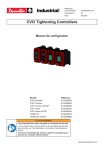
Lien public mis à jour
Le lien public vers votre chat a été mis à jour.
Caractéristiques clés
- Personnalisation des réglages généraux (langue, date, heure, etc.)
- Exécution de Psets simples et de Processus d'assemblage
- Surveillance des résultats avec CVIMONITOR (temps réel, courbes, historique)
- Gestion de la mémoire et étalonnage de l'écran
- Configuration de Fieldbus et E/S interne (24V)
- Surveillance des outils (température, compteurs, état d'étalonnage)
Questions fréquemment posées
Accéder à Configuration > Coffret > Interface utilisateur > Langue et sélectionnez votre langue.
Sélectionner un Pset à partir de l'écran de démarrage, appliquer l'outil sur l'assemblage et appuyer sur la gâchette.
Lancer le logiciel CVIMONITOR, saisir l'adresse IP du système et accéder à Vue / Surveillance dans le menu.